Page 1
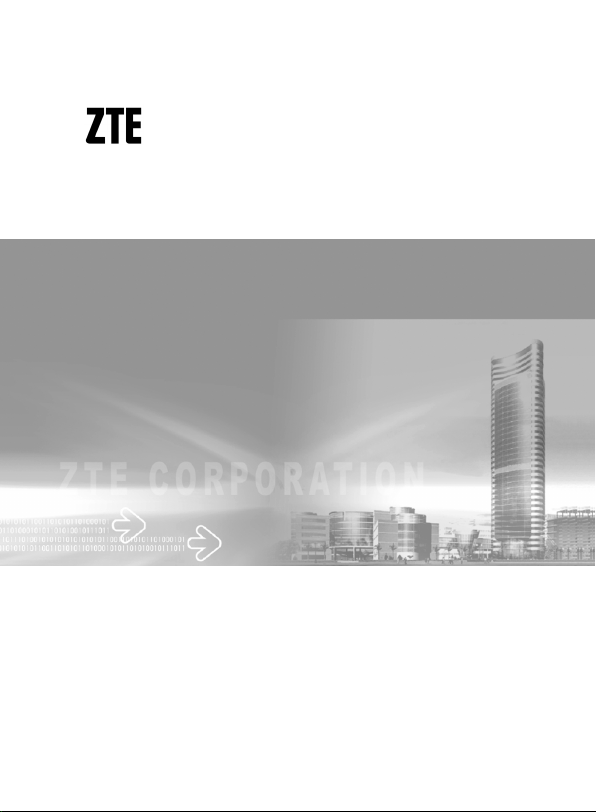
Teléfono Móvil Digital GSM/GPRS
Este manual es aplicable al Teléfono Móvil modelo ZTE i766
Page 2
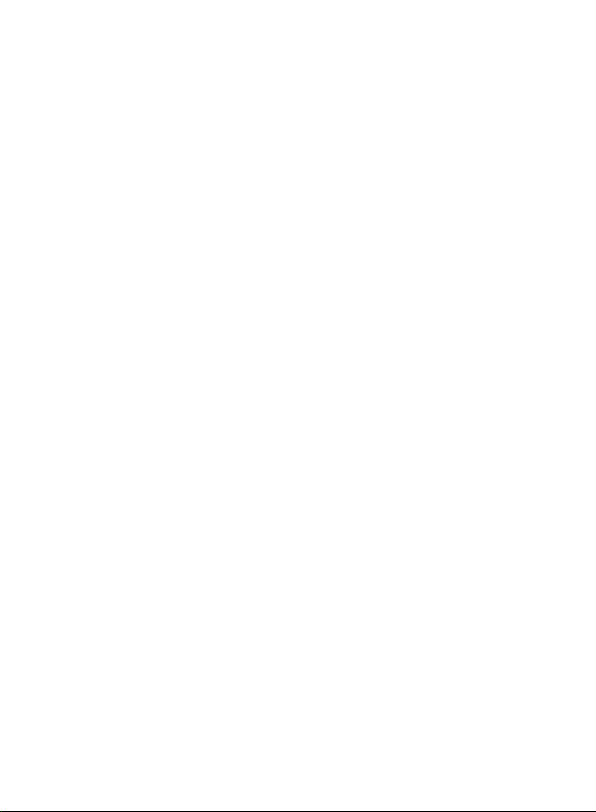
Derechos de autor © 2008 por ZTE Corporation
Todos los derechos reservados.
Ninguna parte de esta publicación se puede extractar, reproducir, traducir
o utilizar en cualquier forma o por ninguna medios, electrónico o mecánico,
incluyendo la fotocopia y microfilm, sin el previo permiso escrito de ZTE
Corporation.
ZTE Corporation se reserva el derecho de hacer modificaciones en
errores de la impresión o actualización de especificaciones en este
manual sin previo aviso.
Versión 1.0, Septiembre. 2008
Page 3
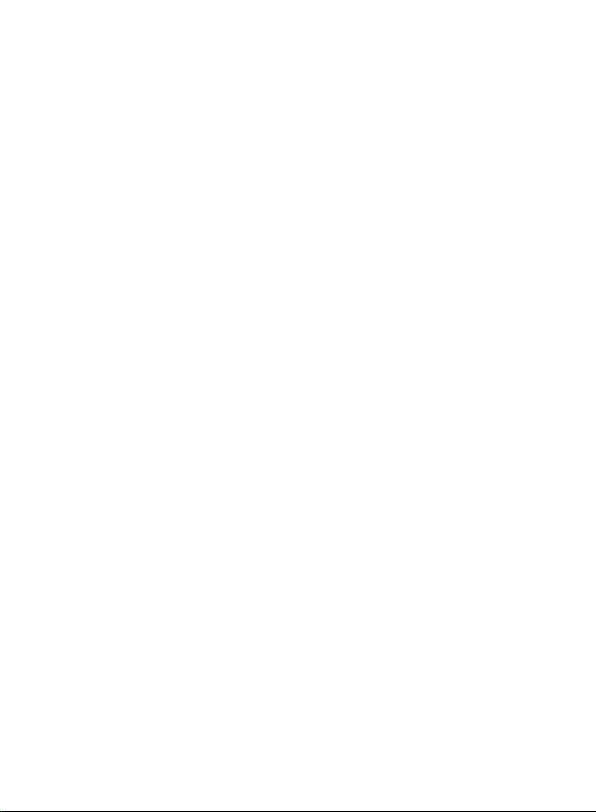
Tabla de contenidos
Antes de su Uso.................................................................................... 1
1
1.1 Introducción .................................................................................. 1
1.2 Instrucciones de seguridad........................................................... 2
1.3 Advertencias de seguridad y precauciones................................... 2
1.4 Definición de Partes...................................................................... 8
1.4.1 Apariencia ........................................................................... 8
1.4.2 Definiciones de teclado..................................................... 10
1.4.3 Descripciones de los atajos de pantalla..............................11
1.4.4 Descripción de iconos en la barra de estado......................11
1.5 Batería........................................................................................ 12
1.5.1 Instalación de batería........................................................ 12
1.5.2 Remover la batería............................................................ 13
1.5.3 Carga de la batería ........................................................... 13
1.6 Insertar y remover la tarjeta SIM................................................. 15
1.7 Insertar y remover la tarjeta de memoria..................................... 16
1.8 Encendido y apagado ................................................................. 17
................................................................................................. 19
2 Llamar
2.1 Iniciar una llamada...................................................................... 19
2.1.1 Discado de llamadas domesticas...................................... 19
2.1.2 Discado de extensiones.................................................... 20
2.1.3 Discado de llamadas internacionales ................................ 20
2.1.4 Marcación desde el historial de llamadas.......................... 20
2.2 Contestación de llamadas........................................................... 21
2.3 Llamadas de emergencia............................................................ 21
2.4 Ajustar el volumen....................................................................... 22
2.5 Opciones de llamada .................................................................. 22
3 Historial de llamadas
........................................................................... 24
Page 4
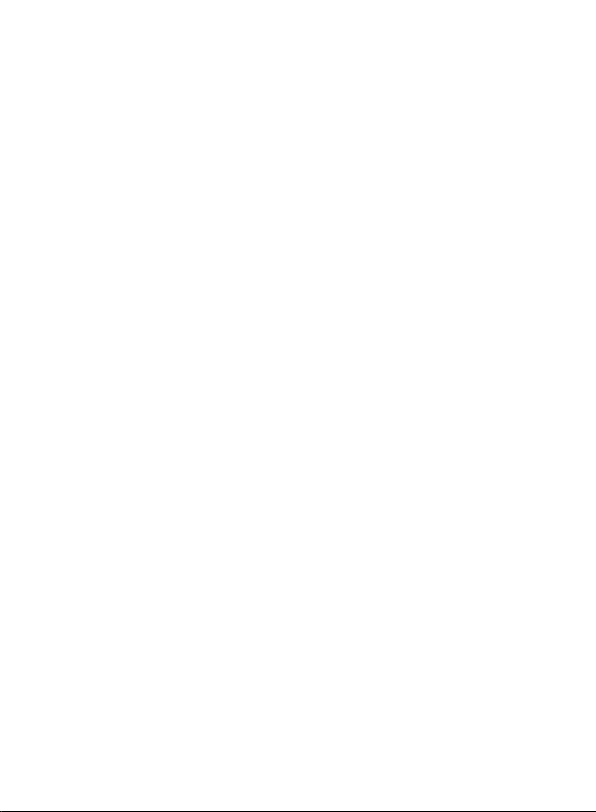
3.1 Vistas.......................................................................................... 24
3.2 Borrar el historial de llamadas..................................................... 25
3.3 Hora de Llamada........................................................................ 25
..................................................................................................... 26
4 STK
5 Multimedia
5.1 Cámara....................................................................................... 27
5.2 Grabador de video...................................................................... 29
5.3 Radio FM.................................................................................... 30
5.4 Grabador de sonido.................................................................... 31
5.5 Grabadora de video.................................................................... 32
6 Galería
6.1 Álbum ......................................................................................... 33
6.2 Administrador de archivos........................................................... 34
7 Agenda de teléfonos
7.1 Búsqueda rápida......................................................................... 36
7.2 Búsqueda de contacto ................................................................ 36
7.3 Añadir un contacto nuevo ........................................................... 37
7.4 Grupo de Llamadas .................................................................... 37
7.5 Copiar Todo ................................................................................ 38
7.6 Eliminar todo............................................................................... 38
7.7 Almacenamiento preferido .......................................................... 38
7.8 Información................................................................................. 39
8 Mensajes
8.1 SMS............................................................................................ 40
8.2 MMS........................................................................................... 45
8.3 Correo electrónico ...................................................................... 48
8.4 Servidor de correo de voz........................................................... 51
......................................................................................... 27
................................................................................................ 33
........................................................................... 36
............................................................................................ 40
Page 5
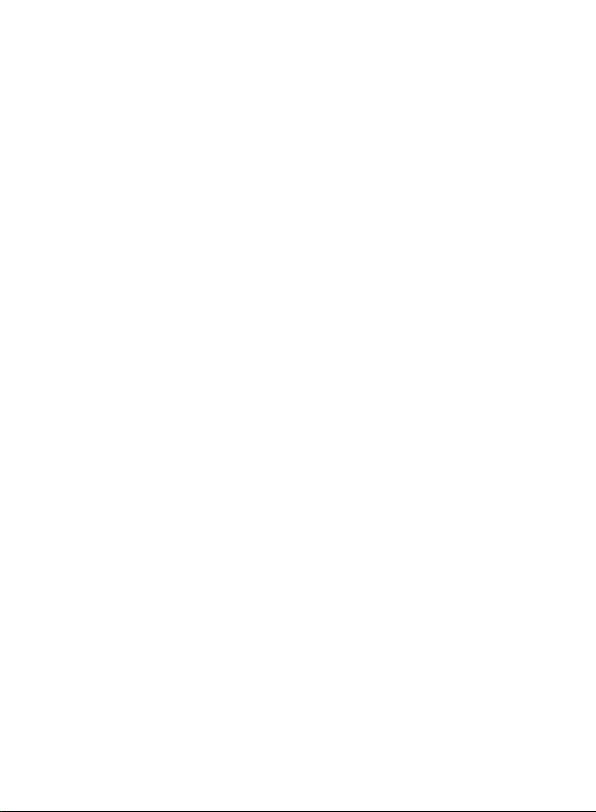
9 Diversión y Juegos
9.1 Juegos ........................................................................................ 52
9.2 Lector de E-Book ........................................................................ 52
9.3 Composición de melodía............................................................. 53
10 Servicios
10.1 WAP.......................................................................................... 55
10.2 Cuenta de datos........................................................................ 57
11 Reproductor de Música
12 Aplicaciones
12.1 Calendario
12.2 Alarma
12.3 Reloj Mundial
12.4 Bluetooth
12.5 Calculadora
12.6 Cronómetro Típico
12.7 Cronómetro múltiple
12.8 Convertidor de unidades
12.9 Convertidor de monedas
13 TV Análoga
14 Configuración
14.1 Calibración del lápiz óptico ....................................................... 69
14.2 Perfiles de usuario .................................................................... 69
14.3 Configuración de teléfono ......................................................... 70
14.4 Configuración de llamadas........................................................ 71
14.5 Configuración de red................................................................. 73
14.6 Configuración de seguridad ...................................................... 73
14.7 Restaurar Valores de fábrica..................................................... 77
............................................................................... 52
........................................................................................... 55
...................................................................... 59
...................................................................................... 61
................................................................................ 61
...................................................................................... 61
............................................................................ 62
................................................................................... 62
............................................................................... 64
.................................................................... 65
.................................................................. 65
........................................................... 66
........................................................... 66
........................................................................................ 67
................................................................................... 69
Page 6
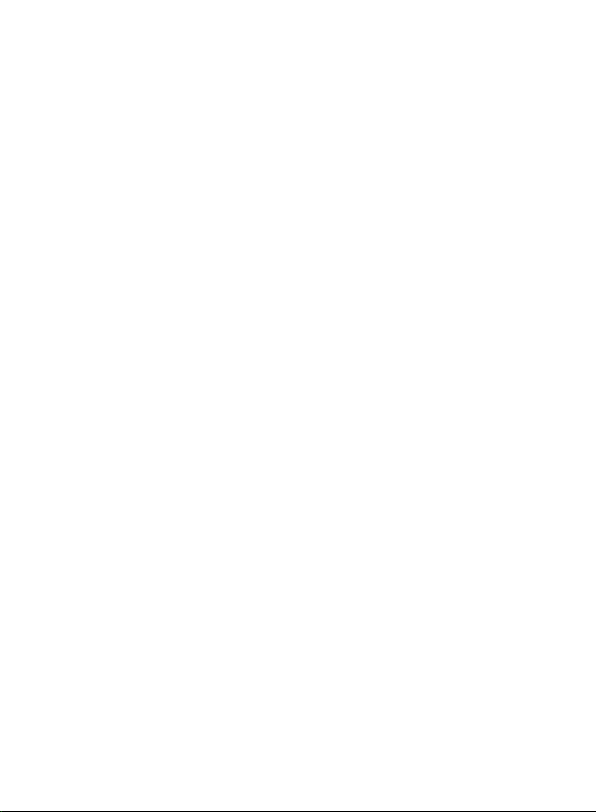
14.8 Información............................................................................... 77
Conexión a PC................................................................................... 78
15
15.1 Almacenamiento masivo........................................................... 78
15.2 Cámara Web............................................................................. 78
16 Métodos de ingreso de datos
16.1 Descripción general.................................................................. 79
16.2 Definiciones del teclado............................................................ 79
16.3 Descripción de iconos de métodos de entrada de texto............ 80
16.4. Descripción de los métodos de entrada de texto ..................... 81
16.4.1 Método de entrada de texto de escrita manual ............... 81
16.4.2 Método de Ingreso de texto predictivo en español........ 81
16.4.3 Método de Ingreso de texto predictivo en ingles ............. 82
16.4.4 Método de Ingreso de Números...................................... 83
16.4.5 Métodos de Ingreso de Símbolo ..................................... 83
16.4.6 Métodos de Ingreso de Símbolo ..................................... 84
17 Apéndice
17.1 Funciones especiales ............................................................... 85
17.2 Accesos directos....................................................................... 87
17.3 Limpieza y mantenimiento........................................................ 87
17.4 Información sobre salud y seguridad........................................ 89
17.5 Regulaciones FCC.................................................................... 91
18 Análisis de Fallas
.......................................................................................... 85
............................................................................... 93
............................................................ 79
Page 7
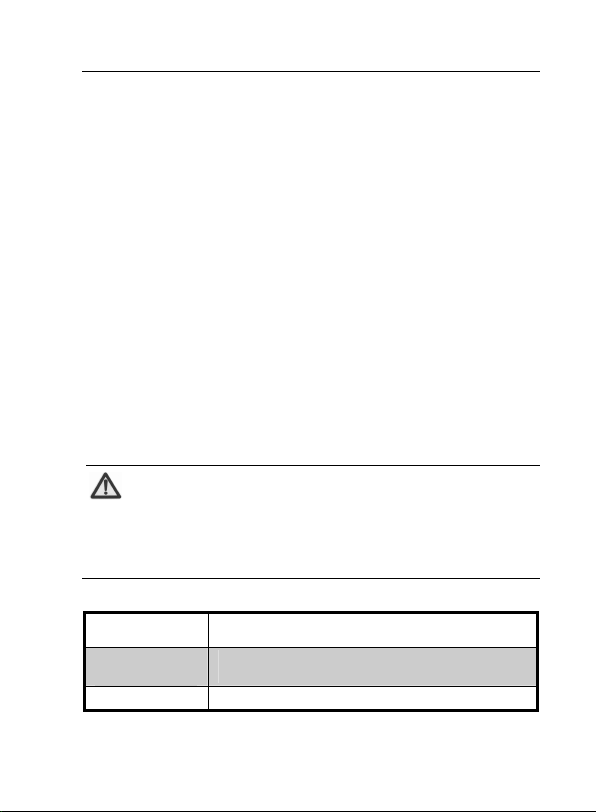
1 Antes de su Uso
Antes de su Uso
1
1.1 Introducción
Gracias por escoger el Teléfono Móvil Digital GSM de Banda Dual GPRS
“i766” de ZTE Corporation.
Para garantizar que su teléfono móvil este siempre en sus mejores
condiciones, por favor lea este manual cuidadosamente y guárdelo para
referencias futuras.
Las fotos de este manual de usuario son sólo como referencia mostrar las
funciones de este teléfono móvil, por esa razón, podrían ser diferentes a lo
que ve en su teléfono móvil. Favor referirse a su teléfono móvil si existe
alguna diferencia.
Nota:
Su Teléfono Móvil Digital GSM de Banda Dual GPRS
“i766” será referido como Teléfono Móvil a lo largo de la
Su Teléfono Móvil ofrece las siguientes funciones:
TV Análoga
Llamadas de
voz
SMS
guía del usuario.
Recibe directamente señales de múltiples canales de
su proveedor de servicio de televisión abierta.
Origina llamadas tradicionales de voz basada en
redes GSM/GPRS.
Envía, recibe y edita mensajes de texto.
1
Page 8
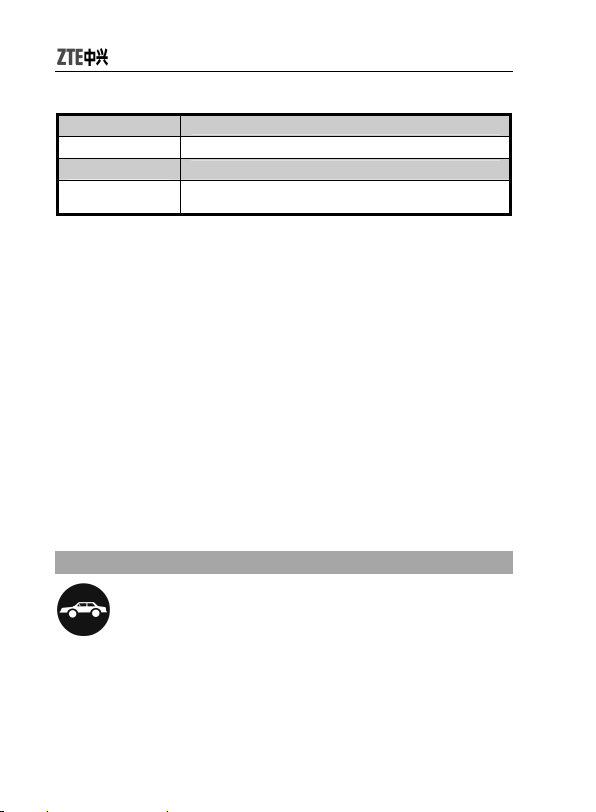
MMS
Email
Entretenimiento
Multimedia
Provee función de mensajes multimedia.
Envía, recibe y edita correos electrónicos.
Le brinda mucha diversión y relajamiento.
Provee cámara de fotos y de video, radio FM,
reproductor de mp3, etc.
1.2 Instrucciones de seguridad
Si su teléfono móvil se pierde o es robado, notifique a su proveedor de
servicios inmediatamente para prevenir que otras personas abusen de él.
A su vez, usted necesita proporcionar el número IMEI de su teléfono
móvil a su proveedor de servicio, éste se encuentra impreso en una
etiqueta en la parte trasera de su teléfono móvil (aparece una vez que
extrae la batería). Guarde este número IMEI apropiadamente para
referencia futura.
Para proteger su teléfono móvil contra abusos, tome las siguientes
precauciones:
z Configure un código PIN y modifíquelo de vez en cuando.
z Lleve su teléfono móvil con usted el mayor tiempo posible.
1.3 Advertencias de seguridad y precauciones
Precauciones para el uso de su teléfono móvil
Seguridad en el tráfico
z Preste atención a la seguridad de tráfico de vehículos y siga todas
las leyes y regulaciones locales indicadas cuando esté
conduciendo un vehículo.
2
Page 9
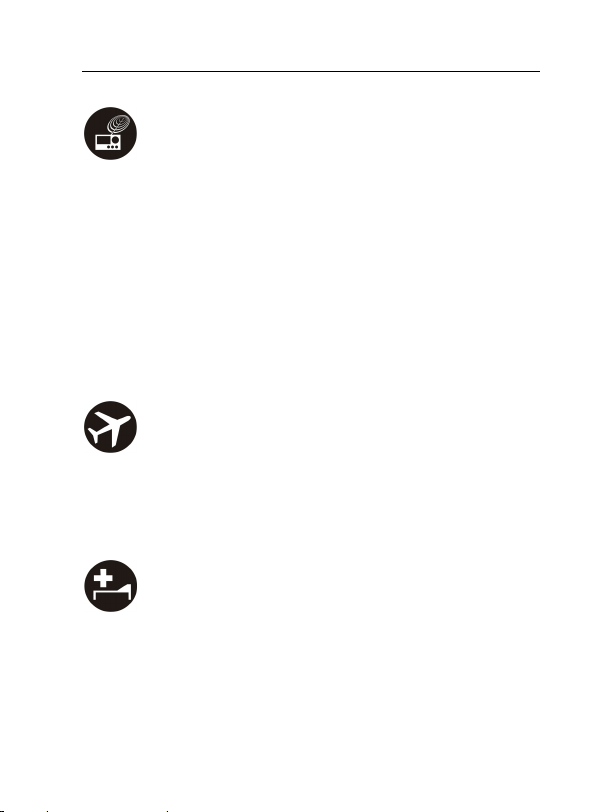
1 Antes de su Uso
Interferencia
z No utilice su teléfono móvil cerca de señal débil o de los
dispositivos electrónicos de alta precisión. La interferencia de la
onda de radio puede causar fallas en la operación de un dispositivo
electrónico u otros problemas. Preste especial atención cuando
usted utiliza su teléfono móvil cerca de audífonos, marcapasos y/u
otros dispositivos electrónicos médicos, detector de incendios,
puerta-automóvil y/u otros equipos de control del automóvil. Para
más detalles en la influencia causada por su teléfono móvil en los
marcapasos u otros dispositivos electrónicos médicos, por favor
consulte con el fabricante o con su distribuidor local.
z No use su teléfono móvil cerca de su televisor, radio o equipos de
oficina automáticos para evitar interferencia mutua.
En un avión
z Apague su teléfono móvil en un avión donde su uso es prohibido.
Su teléfono móvil puede afectar la operación normal de dispositivos
electrónicos. Por lo tanto, siga las regulaciones indicadas cuando
esté usando su teléfono móvil dentro de un avión.
En hospitales
z Apague su teléfono móvil dentro de un hospital donde su uso está
prohibido. La operación de su teléfono móvil puede afectar el
funcionamiento normal de dispositivos médicos. Por lo tanto, favor
siga las regulaciones indicadas cuando este usando su teléfono
móvil dentro de un hospital.
3
Page 10
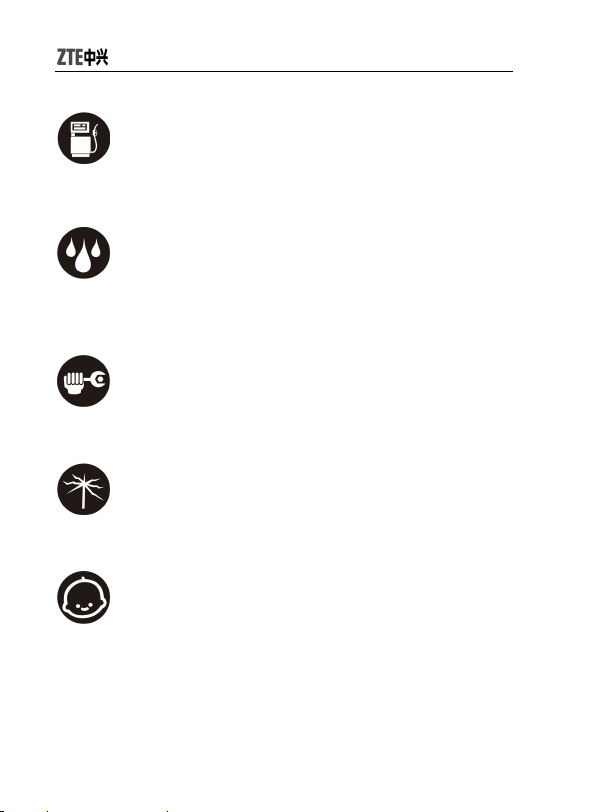
En estaciones de gasolina
z No use su teléfono móvil en estaciones de gasolina. Apague su
equipo cerca de combustibles o químicos.
Impermeabilidad
z Mantenga su teléfono móvil lejos del agua. Esto puede causar
recalentamiento, fuga eléctrica o falla en caso de que agua o
cualquier otro líquido penetre su teléfono móvil.
Desensamblaje
z No desmonte o vuelva a montar su teléfono móvil pues eso podría
causar daño, fuga eléctrica o falla de circuito.
Antena
z No use su teléfono móvil si la antena esta dañada pues esto podría
causar lesiones al cuerpo.
z Aleje su teléfono móvil de los niños. Este podría causar daños
corporales cuando el teléfono móvil es usado como un juguete.
Aléjelo de los niños
4
Page 11
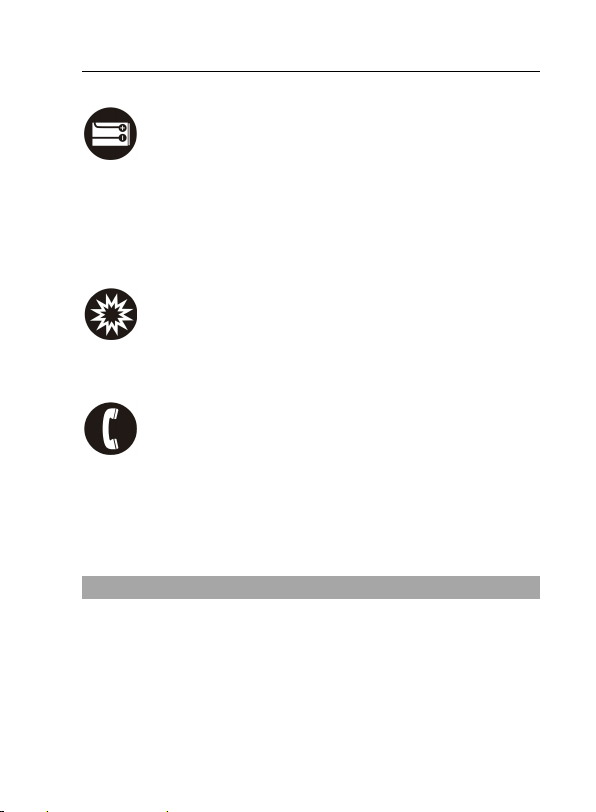
1 Antes de su Uso
Accesorios originales
z Utilice los accesorios originales o autorizados por el fabricante.
Usar los accesorios no-originales puede afectar el funcionamiento
del teléfono móvil, violar las políticas de garantía o las regulaciones
nacionales establecidas sobre los terminales de
telecomunicaciones, o aún causar lesiones en el cuerpo.
Área de explosivos
z Favor de seguir estrictamente las leyes y regulaciones indicadas
y apagar su equipo dentro o cerca de áreas de explosiones.
Llamadas de emergencia
z Asegúrese de que su teléfono esté encendido y en una área de
cobertura de la red. Ingrese el número de emergencia y presione la
tecla [marcación] para iniciar la llamada. Deje saber a la otra
persona su ubicación y no cuelgue.
Precauciones para el uso de baterías
z Coloque la batería en un lugar fresco y ventilado donde no haya sol
directo.
z La vida de la batería es generalmente limitada, y llega a ser más
corta, después de que la batería se cargue repetidas veces. Si la
carga falla varias veces, ésta indica que la batería está desgastada y
se aconseja su reemplazo.
5
Page 12
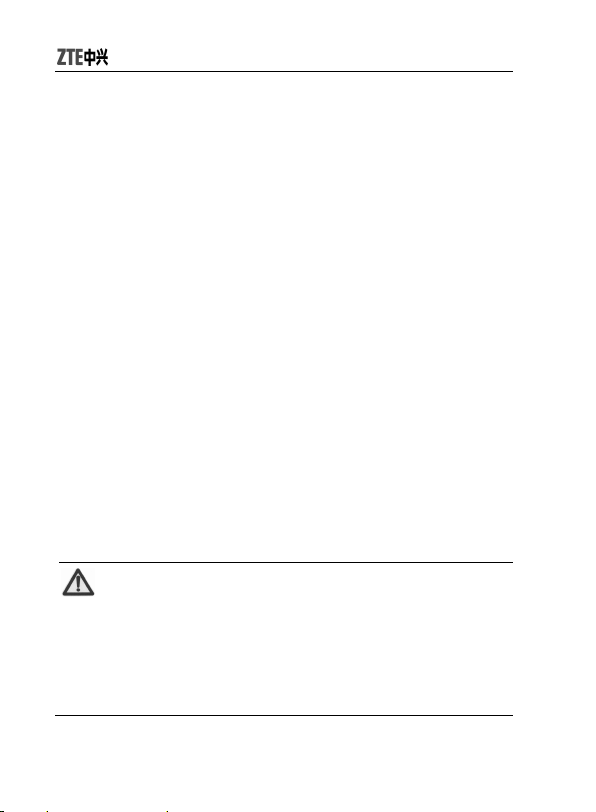
z Deseche las baterías desgastadas en lugares señalados según
regulaciones especificadas en vez de botarlas en la basura
residencial.
z No lance las baterías dañadas en el fuego porque esto puede causar
incendio o explosión.
z No presione la batería con gran fuerza al instalarla porque esto puede
dar lugar a fugas, recalentamiento, explosión o fuego.
z No desmonte ni vuelva a montar la batería porque esto puede dar
lugar a fugas, recalentamiento, explosión o fuego.
z Si la batería se recaliente, cambia de color o se deforma durante el
curso de uso, de la carga o del almacenaje, por favor pare de usarla y
substitúyala inmediatamente.
z Mantenga la batería ausente de humedad para prevenir el
recalentamiento, fuego lento o la erosión.
z No deje la batería directa al sol, alrededor de un coche o de un lugar
de alta temperatura porque esto puede dar lugar a fugas o a
recalentamiento. Esto pudo afectar el funcionamiento de la batería y
acortar su vida.
z No cargue la batería continuamente por más de 24 horas.
Nota:
Si se daña la batería, por favor evite entrar en contacto
con los materiales en ella. Si su piel ha entrado en
contacto con esos materiales, enjuague su piel con mucha
agua y busque ayuda médica en caso de que sea
necesario.
6
Page 13
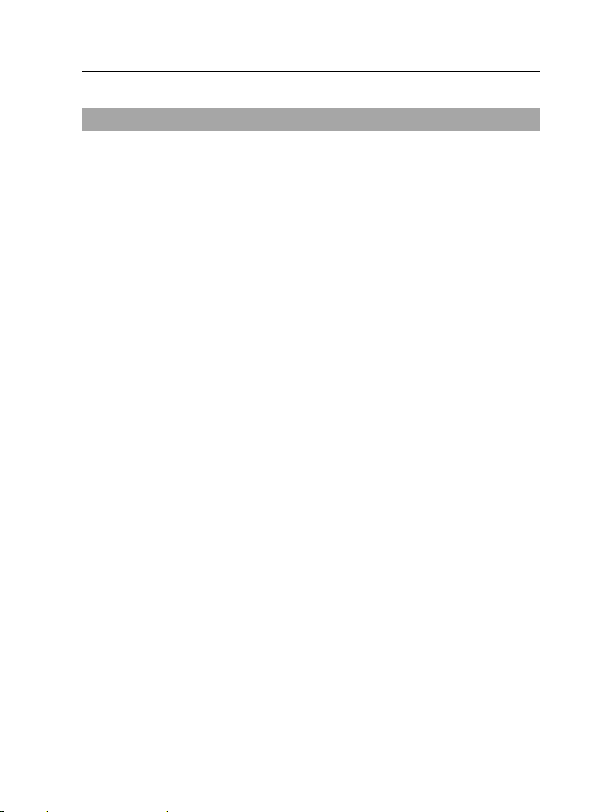
1 Antes de su Uso
Precauciones al usar el cargador
z Utilice el voltaje de energía entre 110VAC y 220VAC. Usar el voltaje
más allá del rango puede causar fugas, fuego o daño al teléfono y al
cargador.
z No haga corto circuito con el cargador pues esto puede causar shock
eléctrico, fuego lento o daños.
z No cargue la batería directo al sol, cerca de humedad, polvo, vibración,
televisor, o radio (puede afectar la imagen, el sonido, etc.)
z No utilice el cargador si se daña el cable de alimentación porque éste
pudo causar fuego o descarga eléctrica.
z No coloque envases de agua cerca del cargador para evitar salpicar
el cargador. Si el agua o cualquier otra clase de líquido salpica en el
cargador, quite inmediatamente el cargador del zócalo de energía
para evitar recalentamiento, fuego, descarga eléctrica o daños.
z No desmonte ni vuelva a montar el cargador porque esto pudo causar
lesión del cuerpo, descarga eléctrica, fuego o daños.
z No toque el cargador, cable de alimentación o zócalo de energía con
las manos mojadas para evitar descarga eléctrica.
z No ponga objetos pesados sobre los cables de alimentación ni
reinstale el cable de alimentación porque esto puede causar
descarga eléctrica o fuego.
z Desconecte el cargador del zócalo de energía antes de la limpieza y
del mantenimiento.
z No sostenga el cable de alimentación mientras desconecta el
cargador del enchufe, porque esto puede causar daño, descarga
eléctrica o fuego.
7
Page 14

A
a
pag
r
A
1.4 Definición de Par tes
1.4.1 Apariencia
Tecla de función
izquierda
Tecl a O K
Tecla de
marcación
udífono
ccesos de
pantalla táctil
Tecla de función
derecha
Tecl a N u mé r ic
Tecla de navegación
Tecla encendido /
a
ado / Finaliza
8
Page 15

1 Antes de su Uso
j
Orifico para
Colgante
Altavoz
Cámara
o
Interfaz USB
Tecla de cámara
Tecla lateral aba
Tecla lateral Arriba
Lápiz Óptico & Antena
9
Page 16
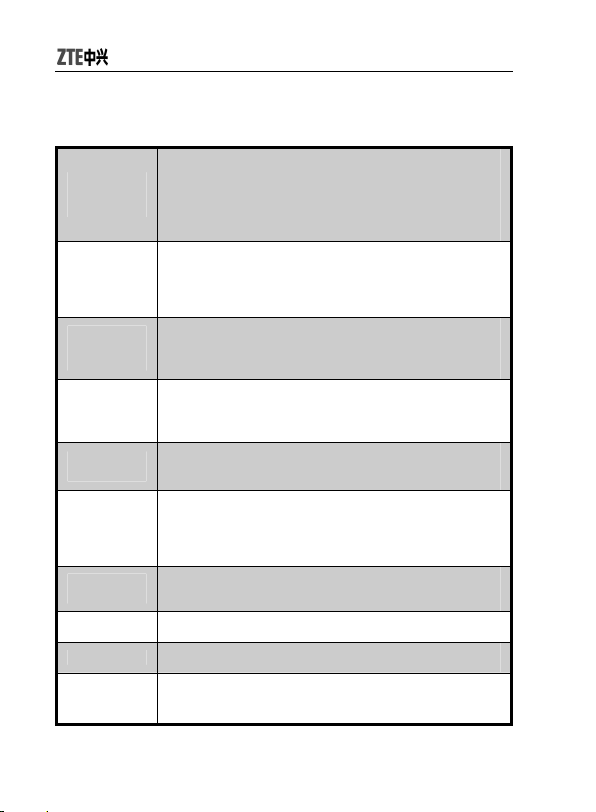
1.4.2 Definiciones de teclado
En el modo inactivo, presione la tecla izquierda para
Tecla
izquierda/
derecha
Tecla
Arriba/ Abajo
Tecla de
función
izquierda
Tecla de
función
derecha
Tecla de
marcación
Tecla
encendido /
apagado /
salir de menú
Teclas
Numéricas
Tecla “1”
* Tecla
Tecla #
acceder a “mensajes”, presione tecla derecha para
acceder al uso de TV.
Cuando se encuentre en modo de cámara fotográfica
presione la tecla izquierda / derecha para ajustar
parámetros de EV.
En el modo inactivo, presione la tecla arriba para
acceder a las opciones de la SIM, presione la tecla
abajo para acceder a la lista de contactos.
Cuando se encuentre en modo de cámara fotográfica,
presione la tecla arriba/ abajo para ajustar el enfoque.
En el modo inactivo, presione la tecla izquierda para
acceder a las opciones del menú.
Ejecuta las operaciones indicadas en la línea inferior
izquierda de la pantalla.
En el modo inactivo, presione la tecla derecha para
acceder al browser de navegación.
Ejecuta las operaciones indicadas en la línea inferior
derecha de la pantalla.
Realiza o contesta una llamada.
En el modo inactivo, presione esta tecla para ver en la
pantalla el historial de llamadas.
Cuelga una llamada o rechaza una llamada entrante.
Manténgala presionada por más de un segundo para
prender y apagar el equipo.
En otros menús presione esta tecla para retornar al el
modo inactivo.
Ingresa números, letras o símbolos. En modo inactivo
presione [1] y mantenga presionada está tecla para
acceder al servidor de correo de voz.
En modo inactivo, mantega presionada la tecla “1”
para marcar e ingresar a su correo de voz.
Se usa para ingresar caracteres especiales bajo
diversos modos o en diversos menús.
Ejecuta diferentes funciones bajo diferentes modos o
en diferentes menús. Presionar esta tecla para entrar
rápidamente o salir de modo “Silencioso”.
10
Page 17
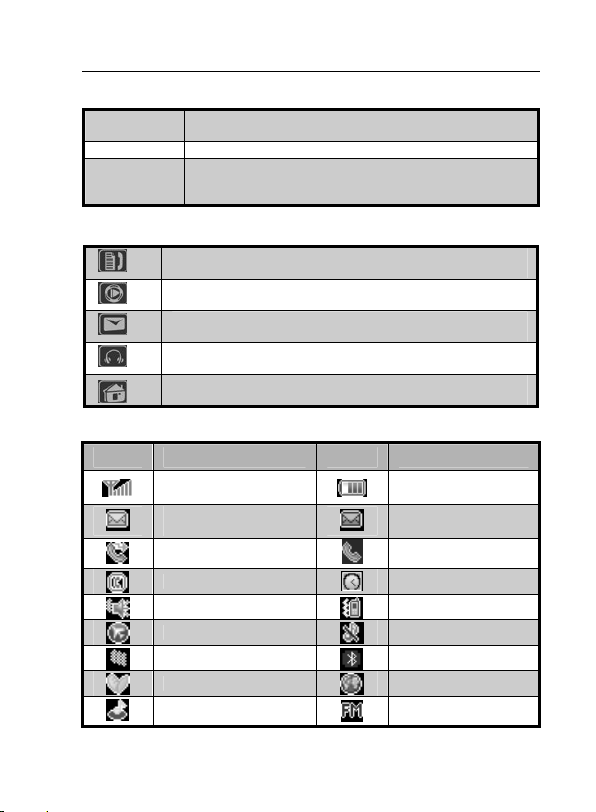
1 Antes de su Uso
Tecla OK
Tecla lateral Ajustar el volumen.
Tecla de
cámara
En el modo de menús, permite seleccionar la opción
de menú o confirmar la información introducida.
En el modo inactivo, presione esta tecla para acceder
al modo de “cámara”. Funciona como tecla
capturadora bajo el modo de cámara.
1.4.3 Descripciones de los atajos de pantalla
En el modo inactivo, haga click en este icono para ir al
“historial de llamadas”.
En el modo inactivo, haga click en este icono para ir a
“video player”
En el modo inactivo, haga click en este icono para
acceder al menú “mensajes”.
En el modo inactivo, haga click en este icono para ir a
“audio player”.
Haga click este icono para retornar al modo inactivo
desde el modo de interfaz del momento.
1.4.4 Descripción de iconos en la barra de estado
Iconos Descripción Iconos Descripción
Intensidad de señal
recibida
Nuevo mensaje de
texto
Remisión de
llamadas
Manos Libres Alarma activada
Altavoz Modo silencioso
Modo de vuelo Mudo
Definido por si mismo Bluetooth encendido
En Roaming GPRS
MP3
Capacidad de
batería
Nuevo mensaje
multimedia
Llamada en curso
Radio FM encendido
11
Page 18
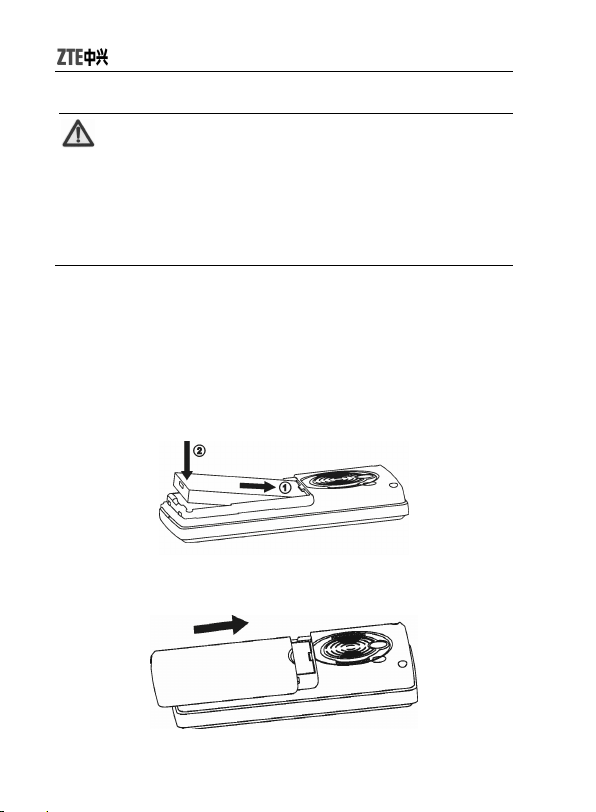
Nota:
En esta guía de usuario, “Presionar” significa presionar
una tecla y soltarla; “Mantener Presionado” significa
presionar la tecla y mantener la presión por 2 segundos o
más; “click” significa tocar el icono correspondiente en
la pantalla con el lápiz óptico.
1.5 Batería
1.5.1 Instalación de batería
Alinee los puntos de contacto de la batería en la dirección de la flecha
según lo demostrado, e inserte la batería en la ranura.
1. Alinee los puntos de contacto de la batería en la dirección de la flecha.
2. Coloque la cubierta de batería y empújela hacia adelante en
dirección de la flecha como se demuestra hasta que se cierre.
12
Page 19
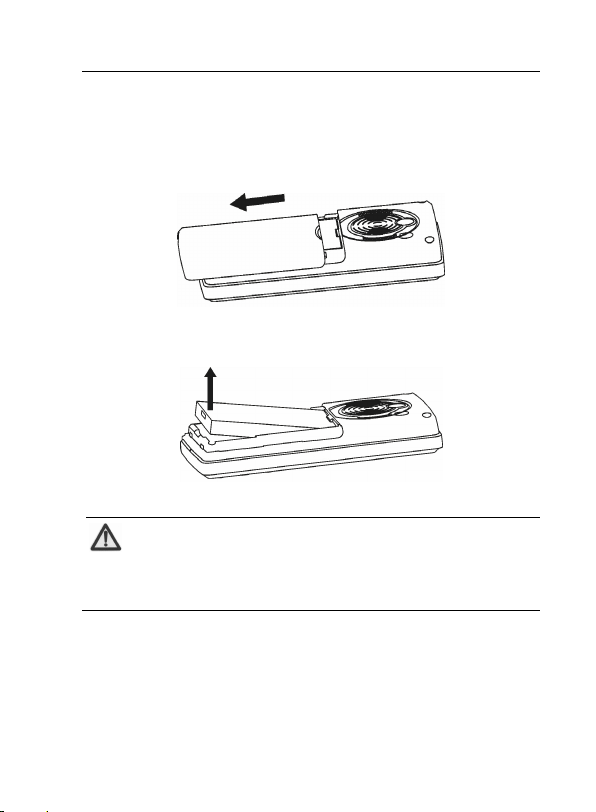
1 Antes de su Uso
1.5.2 Remover la batería
1. Presione hacia abajo la cubierta de la batería y deslice la cubierta
hacia afuera como indica la flecha.
2. Jale la batería en dirección de la flecha como se demuestra y
proceda a remover la batería.
Nota:
Favor apague su teléfono móvil antes de remover la
batería.
1.5.3 Carga de la batería
La batería de litio puede ser utilizada inmediatamente, una vez usted
saque del paquete el teléfono. Para hacer que la batería este siempre en
13
Page 20
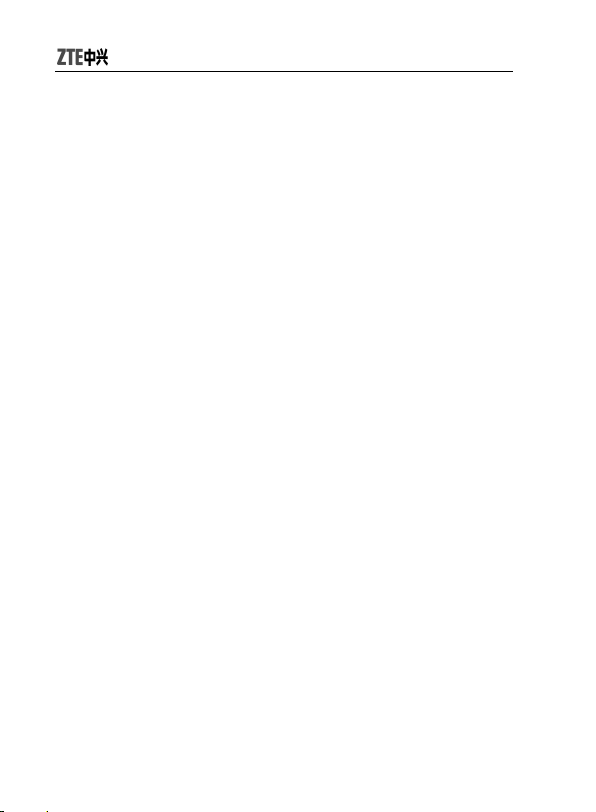
sus mejores condiciones, descargue la batería completamente y
después recárguela completamente por las primeras tres veces.
1. Conectar el cargador.
2. Inserte el dispositivo de carga dentro del puerto USB de su teléfono
móvil.
3. Cuando el teléfono es enciendo durante la carga, el indicador de
carga que se encuentran en la parte superior derecha de la pantalla
oscila en sentido vertical durante la carga; cuando el teléfono es
apagado, el indicador de carga es mostrado en la pantalla durante la
carga. Si el teléfono se utiliza excesivamente sin suficiente
capacidad de carga, el indicador de carga no aparecerá
inmediatamente en la pantalla del teléfono cuando se conecte el
cargador, de igual forma, el teléfono móvil tendrá una demora en el
encendido al inicio de la carga.
4. Cuando el teléfono está encendido, y la carga de la batería ha finalizado,
en el indicador de carga que se muestra en la parte superior derecha de la
pantalla se mostrará un icono con tres barras y el indicador de carga
dejará de oscilar. Cuando el teléfono es cargado apagado, y la batería se
carga completamente, aparecerá en la pantalla un cuadro que indica
que la carga de la batería se ha cargado completamente. Durante la
carga, su teléfono móvil y cargador pueden llegar calentarse, esto es
normal.
5. Favor desconectar el cargador de su teléfono móvil y del enchufe
cuando la operación de carga de la batería se haya completado.
14
Page 21
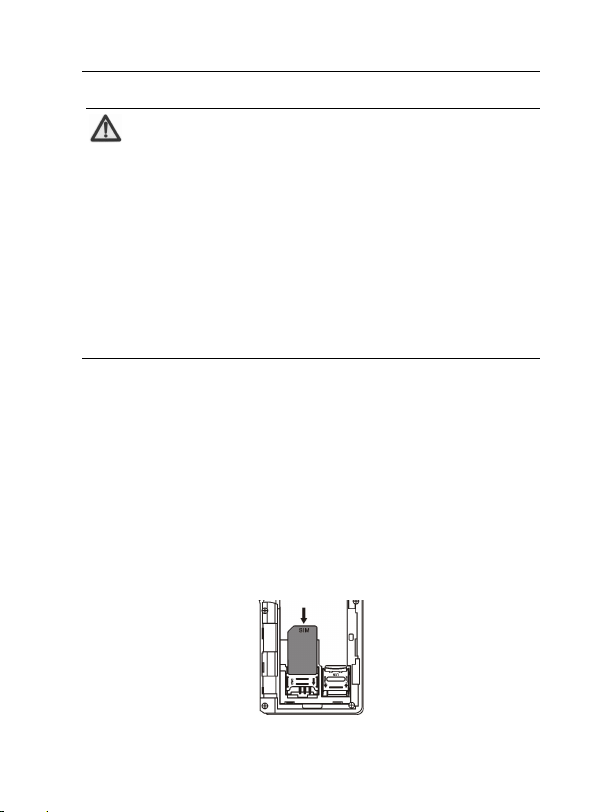
1 Antes de su Uso
Nota:
1. Coloque su teléfono en un lugar ventilado bajo
temperatura normal durante esta cargado la batería, use
siempre el cargador original o aquellos autorizados por el
fabricante. La utilización de cargadores no autorizados
puede causar daños irreparables en el teléfono y la
perdida de la garantía del equipo.
2. Cargue su teléfono móvil cuando el indicador del nivel
de la batería indica batería baja y procure evitar que el
equipo se apague automáticamente por falta de carga,
esto podría provocar a futuro daños irreparables en la
batería.
1.6 Insertar y remover la tarjeta SIM
Inserte una tarjeta SIM válida dentro de su equipo antes de su uso. Toda la
información, respecto a la conexión de red y a la lista de contactos está
guardada en su tarjeta SIM. No toque la superficie de metal y no ponga las
tarjetas cerca de aparatos eléctricos o campos magnéticos, esto podría
ocasionar perdidas de información que este guardada en la SIM.
1. Apague su teléfono móvil, remueva la batería y desconecte el cable
de alimentación si se encuentra cargando el equipo.
2. Introduzca la tarjeta SIM en la cavidad de la tarjeta como se muestra
el la figura.
15
Page 22

3. Apague su teléfono, remueva la batería y desconecte el cable de
alimentación si se encuentra cargando el equipo.
1.7 Insertar y remover la tarjeta de memoria
1. Apague su teléfono móvil, remueva la batería y desconecte el cable
de alimentación si se encuentra cargando el equipo.
2. Abra el broche en la dirección indicada por las flechas.
3. Inserte la tarjeta SIM en la muesca.
16
Page 23

1 Antes de su Uso
4. Cierre el broche.
5. Asegure el broche en la dirección de la flecha como se muestra.
6. Apague su teléfono móvil y retire la batería antes de sacar la tarjeta
de memoria.
1.8 Encendido y apagado
Presione y mantenga presionada la tecla “Finalizar” hasta que aparezca
la animación de encendido.
Después de encender su teléfono móvil, este detectará
automáticamente si una tarjeta SIM esta insertada y mostrará la siguiente
información en la pantalla:
17
Page 24
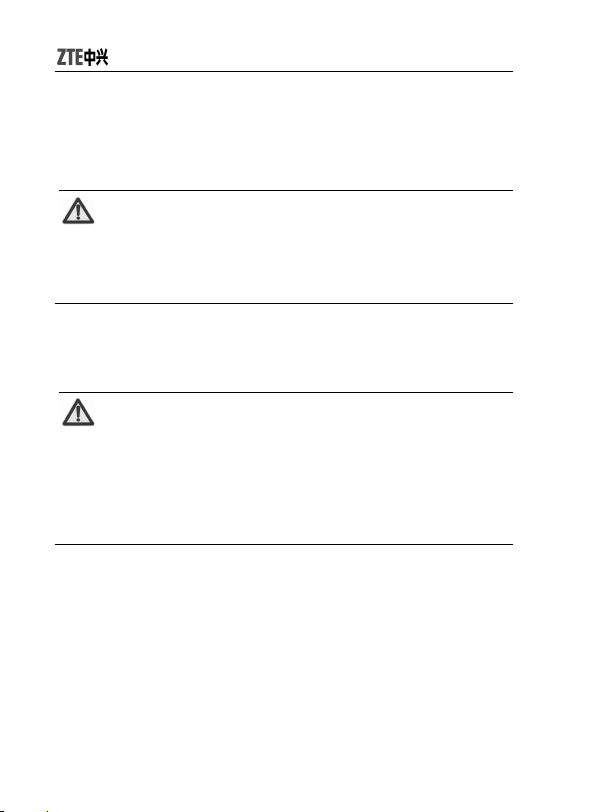
Ingresar código de bloqueo: Si usted ha habilitado esta función
debe ingresar un código.
Nota:
Si usted olvida su código de bloqueo, favor póngase en
contacto con el centro de servicio local tan pronto como le
sea posible.
Ingrese su PIN: Sí usted ha configurado un código PIN para su
tarjeta SIM.
Nota:
Su tarjeta SIM se bloqueará si ingresa él número de PIN
equivocado tres veces. Para desbloquear su tarjeta SIM
necesitara su código PUK. El código PIN es provisto
junto con su tarjeta SIM. Si no es el caso, favor contactar
su proveedor de servicios de red. El código
Búsqueda: El teléfono móvil hará una búsqueda de las redes
disponibles.
18
Page 25
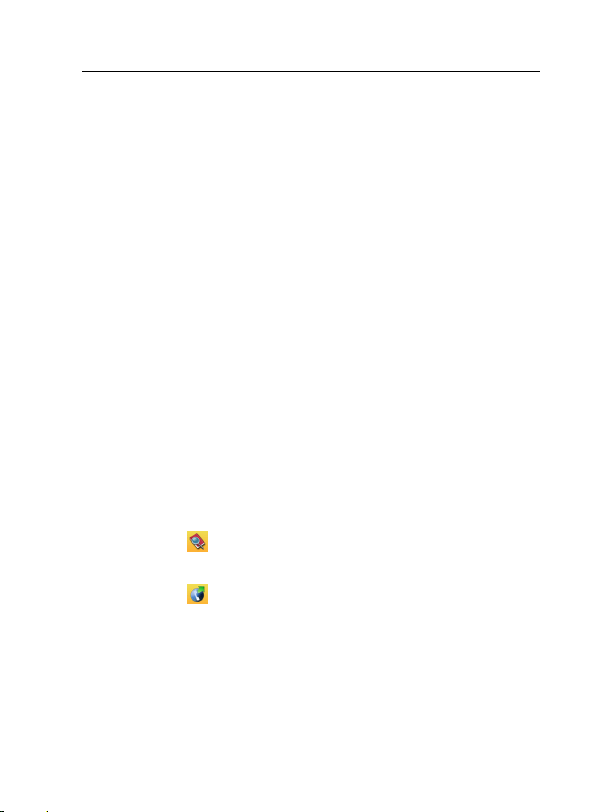
2 Llamar
2 Llamar
2.1 Iniciar una llamada
Usted podrá hacer o recibir llamadas cuando la insignia del proveedor de
red aparece en la pantalla. El indicador de señal que se encuentra en la
parte superior izquierda de la pantalla le indicará la intensidad de señal
recibida de la red. Cuantas más barras hay, más fuerte será la señal. Si
tiene problemas de calidad de voz, ubíquese en otro lugar. La señal
puede estar siendo afectada por algún obstáculo.
2.1.1 Discado de llamadas domesticas
1. En el modo inactivo, use el lápiz óptico para hacer click en cualquier
espacio vació en la pantalla o presione las teclas numéricas para
desplegar la pantalla numérica de discado.
2. Haga click
número a marcar.
3. Haga click
4. Haga click “Cancel” o presione la tecla “Finalizar” para terminar la
llamada.
5. Haga click en “guardar en agenda” para guardar el número en la
SIM o teléfono.
para ingresar a su lista de contactos y seleccione el
para ir al historial de llamadas.
19
Page 26
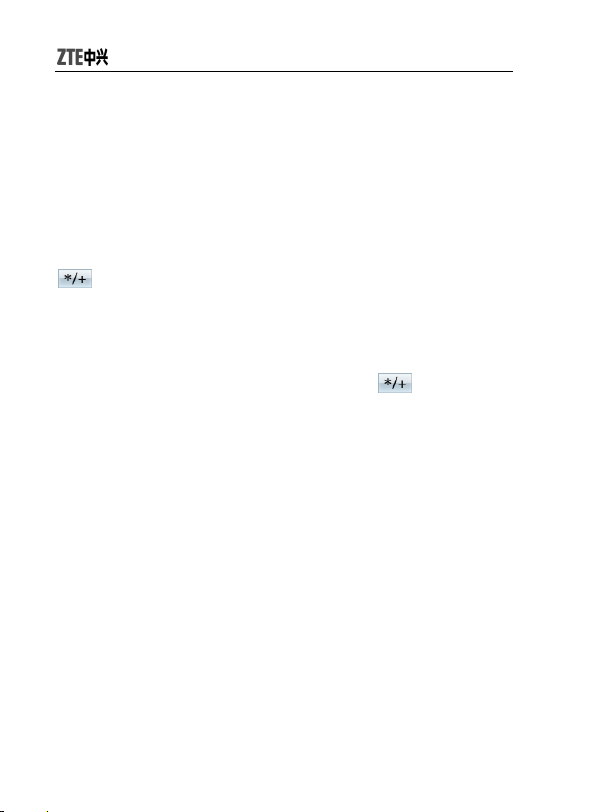
6. Haga click en “eliminar” para borrar las entradas.
7. Presione “eliminar” para borrar sus entradas y retornar al modo
inactivo.
2.1.2 Discado de extensiones
Si tiene problemas para marcar las extensiones directamente, haga click,
continuamente hasta que aparezca la “P” en la pantalla, finalmente
dizque él número de extensión.
2.1.3 Discado de llamadas internacionales
Para realizar una llamada internacional, haga click continuamente
hasta que aparezca “+” en la pantalla, esto le permitida la marcación
internacional a cualquier destino inclusive sin saber el prefijo
internacional.
2.1.4 Marcación desde el historial de llamadas
Cada número que usted marcó o que recibió será guardado en su historial
de llamadas. Usted podrá marcar directamente desde el historial de
llamadas cualquier número que se encuentre en la “lista de llamadas
marcadas”, “llamadas recibidas”, o “llamadas perdidas”. Cuando la
memoria del teléfono se encuentre llena, él numero más antiguo guardado
será borrado para permitir el ingreso de una nueva llamada.
Usted puede realizar las operaciones siguientes:
1. En el modo inactivo, presione la tecla de marcación para revisar el
registro de llamadas.
20
Page 27
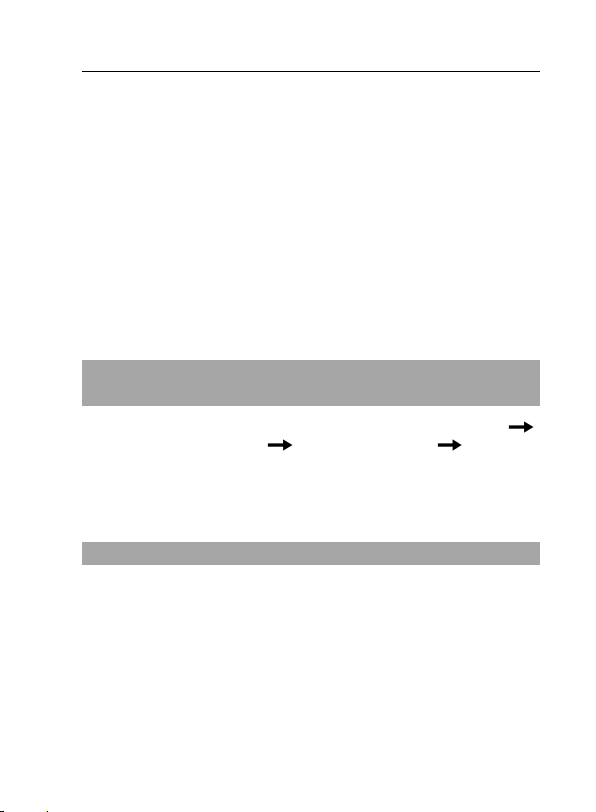
2 Llamar
2. Seleccione él número en el “registro de llamadas” que desea marcar
y presione la tecla de “marcación” para hacer la llamada
directamente.
3. En el menú de “Todas las Llamadas”, presione la tecla “OK” para visualizar
la información de llamada y presione “Opción” para guardar o borrar él
número.
2.2 Contestación de llamadas
Usted puede presionar la tecla de “marcación” para contestar la llamada.
También usted puede configurar su teléfono móvil para contestar al
presionar cualquier tecla.
En el modo inactivo, ingrese al menú “Configuración”
“configuración de llamadas”
tecla para contestar”.
Después de los ajustes, presione cualquier tecla para contestar la
llamada excepto la tecla “Finalizar”.
Use los audífonos manos libres para contestar
Si los audífonos están conectados usted puede presionar la tecla de
audífonos para contestar.
“tecla de respuesta” “Cualquier
2.3 Llamadas de emergencia
Usted puede llevar a cabo llamadas de emergencia sin tarjeta SIM
siempre que este en un área de cobertura.
21
Page 28
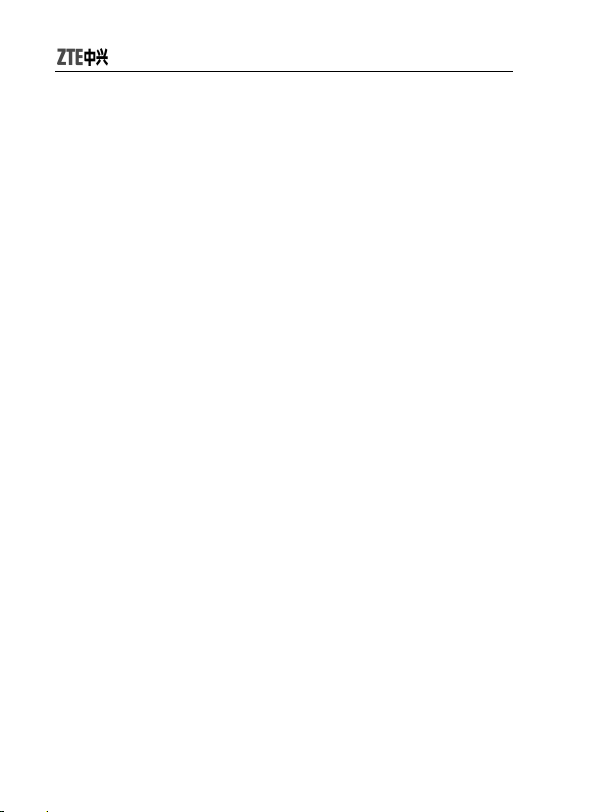
2.4 Ajustar el volumen
1. Durante la conversación, presione las “teclas laterales” para ajustar el
volumen de voz.
2. En el modo inactivo, presione las “teclas laterales” para ajustar el
volumen del teclado.
2.5 Opciones de llamada
Haga click en “Opciones” para ingresar al menú de opciones de llamada
durante una llamada, o haga click en “altavoz” para encender el altavoz
del teléfono. Haga click en “auricular” para desactivar el altavoz. El
método de operación del menú de opciones de llamadas es la misma
que la del menú de funciones.
Durante la conversación presione “Opción” para ingresar al menú, desde
allí puede llevar a cabo las siguientes operaciones:
Retener: Pone en espera la conversación actual.
Finalizar: Finaliza la conversación actual.
Nueva llamada: Ingresa a la interfaz de marcación nueva.
Libro de Contactos: Ingresa a la lista de contactos.
Mensaje: Envía un mensaje de texto. La función de envío de
Grabador de sonidos: Graba la conversación en curso.
Silencio: Presione “Silencio” para que la persona que se
mensajes multimedia será deshabilitada durante la
conversación debido a las restricciones de capacidad
de red.
encuentra al otro lado de la línea no puede escuchar
su voz.
22
Page 29
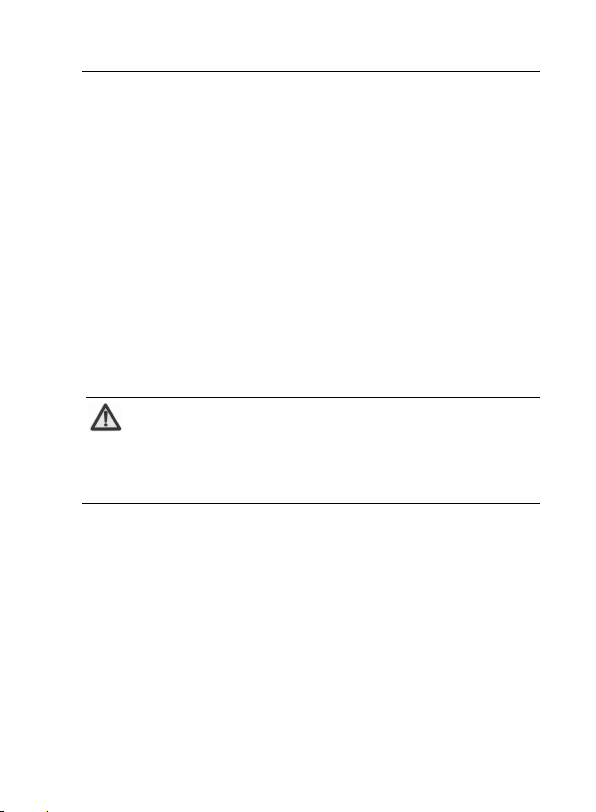
2 Llamar
DTMF: Envía DTMF (tonos duales multifrecuencia). Los tonos
*Conferencia: Usted puede acceder a las siguientes operaciones
DTMF son los tonos utilizados en los teléfonos para
marcación por tonos, que suenan cuando usted presiona
las teclas de número.
por defecto:
Cambio: Intercambia entre dos llamadas simultáneamente.
Conferencia: Establece una multiconferencia vía telefónica
Transferencia: Transfiere la llamada entrante a otro teléfono.
Finalizar: Finaliza la llamada en curso.
Finalizar Todos: Finaliza todas las llamadas activas.
Nota:
La opción de Menú “*” aparece específicamente solo
bajo ciertas condiciones, la función de conferencia
requiere de soporte del servicio de red.
23
Page 30
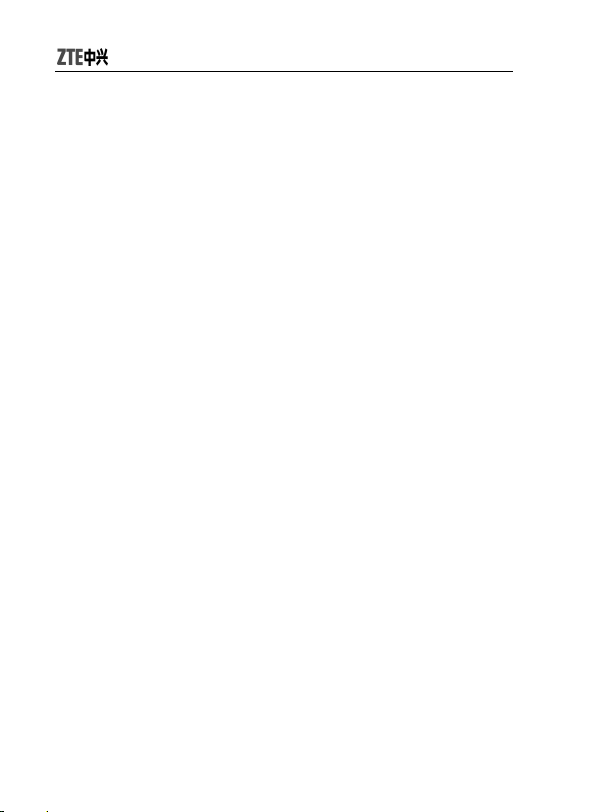
3 Historial de llamadas
Todas las llamadas pérdidas, llamadas realizadas, y llamadas recibidas
son guardadas en el historial de llamadas. Cuando la memoria del
teléfono se encuentre llena, él numero más antiguo guardado será borrado
para permitir el ingreso de una nueva llamada.
En el modo inactivo, presione “menú” para ir al “Registro de llamadas”
del menú principal.
3.1 Vistas
1. Seleccione “registro de llamadas” en el menú principal para
seleccionar ir a “todas las llamadas perdidas”, “Llamadas realizadas” y
“Llamadas recibidas”.
2. Seleccione el registro que usted quiere ver de la lista.
3. Presione “Opción” para acceder a las siguientes operaciones:
Detalles: Visualiza la información de la llamada.
Llamar: Presione “llamar” para marcar el número seleccionado.
Guardar en agenda: Guarda el número en la lista de contactos.
Enviar SMS: Envía un mensaje de texto a un número seleccionado.
Enviar MMS: Envía un mensaje multimedia a un número
Borrar: Borra el registro del historial de llamadas.
seleccionado.
24
Page 31

3 Historial de llamadas
3.2 Borrar el historial de llamadas
1. Seleccione “registro de llamadas” en el menú principal y luego
seleccione “Eliminar llamadas”.
2. Seleccione “llamadas perdidas”, “llamadas realizadas”, “Llamadas
recibidas” o “Eliminar todo”.
3.3 Hora de Llamada
Seleccione “registro de llamadas” del menú principal y luego seleccione
“duración de llamadas”
“llamadas realizadas”, “llamadas recibidas”, “eliminar llamadas” o
“duración de llamada”.
“última llamada”, “llamadas perdidas”,
25
Page 32

4 STK
La tarjeta SIM que le proporciona su proveedor de servicios, contiene
servicios de valor agregado.
Su teléfono móvil soporta servicio SIM Application Toolkit. Si su tarjeta
SIM y su proveedor de red no soportan este servicio, esta función no
podrá ser usada.
26
Page 33

5 Multimedia
5 Multimedia
5.1 Cámara
1. Seleccione “Cámara” del menú principal para ingresar a la interfaz de
cámara y presione “Opciones”. Usted puede acceder a las siguientes
operaciones:
Álbum: Ingresa al álbum de fotos para ver las fotos recién
tomadas.
Configuración de Cámara: Usted puede ajustar los siguientes
parámetros; “Sonido de obturador”,
“EV”, “Frecuencia de luz”,
“Temporizador”, y “Secuencia de
Fotos”.
Configuración de Imagen: Usted puede ajustar los siguientes
parámetros; “Tamaño de imagen” y
“Calidad de Imagen”.
Balance blanco: Usted puede seleccionar las siguientes opciones:
“Auto”, “Luz del Día”, “Tungsteno”, “Fluorescente”,
“Nublado”, o “Incandescente”.
Modo de Escena: Usted puede seleccionar “Auto” o “Noche”.
Configuración de Efectos: Usted puede seleccionar los
siguientes efectos: “Normal”,
“Escala de Gris”, “Sepia” “Verde
Sepia”, “Azul Sepia”, “Color
Invertido”, “Gris Invertido” o
“Contraste”.
27
Page 34

Añadir Marco: Usted puede seleccionar 4 diferentes tipos de
marcos.
Almacenar en: Seleccione el lugar donde se almacenarán las
fotografías “Teléfono” o “Tarjeta de Memoria”.
Restaurar valores por defecto: Restaura los valores
predeterminados.
2. Presione tecla “OK” para tomar fotos después de la configuración anterior.
En la interfaz de vista previa se pueden hacer las siguientes operaciones
con el lápiz óptico:
Haga click para ajustar los parámetros EV.
Haga click para ajustar el enfoque de la cámara.
Haga click para cambiar la configuración de efectos.
Haga click para ajustar el temporizador.
Haga click para activar la función “fotos continuas”.
Haga click para ajustar el “modo de escena”.
Haga click para ajustar “calidad de Imagen”.
Haga click para ajustar el tamaño de imagen.
Haga click para completar la “captura”.
Nota:
El enfoque de la cámara no puede ser ajustado cuando el
tamaño de las fotos está en alta resolución.
28
Page 35

5 Multimedia
5.2 Grabador de video
Ingrese al menú “multimedia” y seleccione la línea “Reproductor de
video” para ingresar a la lista de archivos de video. Presione las “teclas
de navegación arriba/abajo” para seleccionar la carpeta que se mostrará,
presione “Opción” o use el lápiz óptico para seleccionar el video. En el
grabador de video usted podrá llevar a cabo las siguientes operaciones:
Play: Reproduce el video elegido.
Enviar a: Seleccione “Email”, “MMS”, “Bluetooth” para enviar el
video.
Renombrar: Cambia el nombre de el video seleccionado.
Eliminar: Borra el archivo seleccionado.
Eliminar todos: Borra todos los videos.
Clasificar: Organiza los videos por “Nombre”, “Tipo”, “Hora”,
“Tamaño” o “Ninguna”.
Almacenar en: Seleccione la memoria donde desea almacenar
sus videos “Teléfono” o “Tarjeta de memoria”.
Seleccionar video “Opción”
siguientes operaciones:
Play: Reproduce el video.
Configuración: Ajustar a “Repetición Automática”, “Salida BT
Stereo” o “Auriculares BT Stereo”.
Seleccione un video y use el lápiz óptico para llevar a cabo las siguientes
operaciones:
Click o “Play” para mostrar un video.
“configurar” para acceder a las
Click o “Pausa” para pausarlo.
29
Page 36

Click “Parar” para detener la reproducción.
Click para cambiar a pantalla completa. Haga click en
cualquier sitio de la pantalla o presione # para pasar a pantalla
normal.
Click
Click para control del proceso de reproducción.
Click “atrás” para retornar al menú anterior.
para ajustar el volumen.
5.3 Radio FM
Nota:
El teléfono móvil solo permitirá el uso del Radio FM
cuando el manos libres se encuentre conectado.
Lista de Canales: Edita hasta 9 canales.
Entrada manual: Ingrese un canal manualmente.
Programar búsqueda automática: Búsqueda automática de
canales.
Configuración: Usted puede configurar los siguientes
parámetros: “Música de fondo”, “Formato de
Grabado y almacenamiento de grabaciones”.
Grabar: Graba el canal que este escuchando.
30
Page 37

5 Multimedia
Adjuntar: Agrega un archivo amr.
También puede usar el lápiz óptico.
Click. para buscar canales.
Click para detener el funcionamiento del radio.
Click para ajustar el volumen.
Click para visualizar la lista de canales.
Click para escuchar el siguiente canal; click para
escuchar el canal anterior.
Click para grabar el canal que sé esta reproduciendo.
Click para ingresar en el menú de configuración.
5.4 Grabador de sonido
Los archivos de grabación serán guardados en este menú. Presione
“Opción” para seleccionar:
Grabar: Inicia la grabación .
Configuración: Ajusta los siguientes parámetros de configuración:
“Pre_almacenaje”y “Formato de archivos”.
Lista: Visualiza todos los archivos de grabación.
Seleccione un archivo de grabación y presione “Opciones” para
seleccionar:
Reproducir: Reproduce el archivo seleccionado.
Añadir: Continúa grabando sonidos en formato amr en el archivo
seleccionado.
31
Page 38

Renombrar: Cambia el nombre de las grabaciones.
Eliminar: Borra el archivo seleccionado.
Eliminar todos: Borra todos los archivos grabados.
5.5 Grabadora de video
Seleccione “Video Player” para entrar a la lista de vídeos. El teléfono móvil
soporta formato MP4 y 3GP.
Ingrese al menú “multimedia” y seleccione la línea grabadora de video
para ingresar a la interfaz de video.
Presione “Opción” o use directamente el lápiz óptico para hace clic en
“Reproducir”, “Reenviar”, “Renombrar”, “Eliminar”, “Eliminar todos los
archivos”, “Clasificar” o “almacenar”.
Bajo la interfaz de grabación, puede usar el lápiz óptico para ejecutar las
siguientes operaciones:
Click
Click para pausar la grabación en curso.
Click “Detener” para detener el grabador.
Click “Atrás” para retornar al menú de grabador de video.
Nota:
para grabar un nuevo video.
Los videos se guardarán en la memoria del teléfono o en
la tarjeta de memoria que fue previamente seleccionada.
32
Page 39

6 Galería
6 Galería
6.1 Álbum
Ingrese al menú “multimedia” y seleccione “Álbum” para visualizar las
fotos tomadas u otras fotos guardadas en el álbum.
Nota:
Usted sólo podrá ver las fotografías en el “Álbum” que se
encuentren guardadas en la carpeta de “photos” de la
Seleccione una fotografía y presione “Opción” para acceder a las
siguientes operaciones:
memoria del teléfono o de la tarjeta de memoria.
Ver: Visualiza la fotografía.
Estilo de Vista: Seleccione el modo como se visualizaran la
fotografías “Lista de Estilos” o “Matriz de
Estilos”.
Enviar a: Envía la fotografía a los siguientes destinos; “Fondo de
Pantalla”, “Lista de Contactos”, “MMS”, “Email” o
“Bluetooth”. El envío de estás imágenes dependerá de
la capacidad máxima permitida por el proveedor de
servicio.
33
Page 40

Renombrar: Cambia el nombre de la foto.
Eliminar: Borra la foto seleccionada.
Eliminar Todos: Borra todas la fotografías.
Clasificar: Clasifica “Por Nombre”, “Por Tipo”, “Por fecha”, “Por
Tamaño” o “Ninguno”.
Guardad en: Seleccione la memoria donde desea guardar la
fotografía “Teléfono” o “Tarjeta de Memoria”.
Editor de imagen: Seleccione “Imagen artística” o “Imagen en
recuadro”.
6.2 Administrador de archivos
Ingrese al menú “Galería” y seleccione la línea “Administrador de
archivos” para desplegar la lista de archivos almacenados en el teléfono
y la tarjeta de memoria. En el administrador de archivos podrá visualizar
el espacio total de memoria utilizada, y el espacio disponible.
Presione “Opción” para acceder a las siguientes opciones:
Abrir: Abre la lista de archivos que se encuentran en el directorio
raíz.
Crear Carpeta: Crea una nueva carpeta y permite editar el
nombre de la carpeta.
Formatear: Formatea la memoria seleccionado. Esto borrará
todos los archivos guardados en la memoria
seleccionada.
34
Page 41

6 Galería
Seleccione “Abrir” para abrir las carpetas y archivos.
Seleccione la carpeta y presione “Opción” para ejecutar las siguientes
operaciones.
Ver: Esta opción se habilita cuando la carpeta contiene
imágenes.
play: Esta opción se habilita cuando la carpeta contienen
archivos multimedia.
Enviar a: Envía a “Fondo de pantalla”, “Contacto”, “MMS”,
“E-mail” o “Bluetooth”.
Reenviar: El contenido del menú “reenviar” pudo ser diferente
dependiendo del formato del archivo que se desea
reenviar. Por favor operar de acuerdo a las
instrucciones que aparecen en pantalla.
Detalle: Despliega la fecha de modificación y tamaño del archivo.
Renombrar: Usted puede cambiar el nombre del archivo.
Copiar: Realiza una copia del archivo, seleccione “Mantener
archivo original” o “Borrar archivo original” cuando este
copiando.
Eliminar: Borra un archivo.
Eliminar Todos: Borra todos los archivos de la carpeta
seleccionada.
Clasificar: Organiza la carpeta por “Nombre”, “Tipo”, “Fecha”,
“Tamaño”, o “Ninguna” (al Azar).
35
Page 42

7 Agenda de teléfonos
En la agenda de teléfonos puede guardar el nombre del contacto,
número telefónico de la oficina, número de teléfono Móvil, etc. Los
números pueden ser guardados en la memoria de su teléfono o en la
tarjeta SIM.
En el modo inactivo, utilice el lápiz óptico para ingresar al menú principal.
En el menú “agenda”, usted puede seleccionar las operaciones que se
describen a continuación:
7.1 Búsqueda rápida
Use el lápiz óptico para elegir la primera letra del contacto deseado, para
buscar entre sus contactos rápidamente o visualizar todos los contactos
de la lista.
Usted puede llevar a cabo las siguientes operaciones con los contactos
que se encuentran almacenados; “Llamar”, “Enviar SMS”, “Ver”, “Borrar”,
“Enviar vCard”, “Añadir nuevo contacto” y “copiar a teléfono”.
7.2 Búsq ueda d e cont acto
Ingrese el nombre, y presione “Búsqueda” para encontrar las entradas
correspondientes.
36
Page 43

7 Agenda de teléfonos
7.3 Añadir un contacto nuevo
Usted puede agregar una nueva entrada a su SIM o teléfono.
Si usted quiere agregar una nueva entrada a su SIM, necesita ingresar
solo “Nombre” y “Numero”.
Si usted quiere agregar una nueva entrada a su teléfono, además de
“Nombre”, “Numero”, “Numero de Casa”, “Numero de Oficina”, “Otro
Numero”, “dirección de E-mail”, “Memo”, usted puede editar lo siguiente:
Grupo de personas
Añada él número telefónico a un grupo de personas.
Adjuntar foto
Configure y personalice su imagen para el número actual. Seleccione la
foto apropiada del “Sistema”, “teléfono” o “tarjeta”, que puede
visualizarse previamente (el tamaño de la foto selecciona del
administrador de archivos no puede ser mayor de 20K).
Asociar Sonido
Seleccione un tono de sonido del “Sistema”, “teléfono” o “tarjeta”.
7.4 Grupo de Llamadas
Su teléfono móvil soporta la función de grupos de llamadas. Lo que le
permite seleccionar “Ver número”, “tono de timbrado de grupo”, “fotos de
grupo”, “añadir número”, “borrar número”, “cambiar nombre”, o “borrar
todo”.
37
Page 44

Nota:
Usted sólo pude personalizar los grupos de llamadas si
el contacto se encuentra almacenado en la memoria del
teléfono.
7.5 Cop ia r Tod o
Seleccione “de SIM a teléfono” para copiar todos las entradas de su
tarjeta SIM a teléfono, o seleccionar “de teléfono a SIM” para copiar
todas las entradas de el teléfono a la tarjeta SIM.
Nota:
Cuando copia todas las entradas de teléfono a tarjeta SIM
solo se copia el nombre y el número del contacto.
7.6 Eliminar todo
Seleccione “de SIM” para borrar todas las entradas guardadas en la
tarjeta SIM, y seleccione “de teléfono” para borrar todas las entradas
guardadas en el teléfono.
7.7 Almacenamiento preferido
Seleccione el lugar de almacenaje donde desea guardar sus números.
38
Page 45

7 Agenda de teléfonos
7.8 Info rmaci ón
Número de propietario
Usted puede ingresar dos números para el número del dueño.
Nota:
Cualquiera cambio originado bajo el uso de esta función
no afectará los números reales guardados en su tarjeta
Usted puede verificar el estado de memoria de teléfono y SIM.
SIM.
Estado de memoria
39
Page 46

8 Mensajes
8.1 SMS
Su teléfono móvil soporta servicio de mensajes mejorados (EMS), el cual
le permite insertar fotos, animación, cantos, sonidos, etc. o usar las
plantillas para crear mensajes de texto.
Su teléfono móvil soporta el servicio de EMS. Si su proveedor de servicio
no soporta este servicio, esta función no puede ser usada.
Escribir Mensaje
1. Ingrese al menú “Mensaje” y seleccione la línea “mensaje de texto”
“Escribir Mensaje” para escribir un mensaje de texto.
2. Presione “Opción” para acceder a las siguientes opciones:
Solo enviar: Envía un SMS a los números seleccionados.
Presione “Opción” para seleccionar “Enviar Ahora”
después de ingresar el numero del destinatario
(usted puede seleccionar múltiples números
desde la guía de teléfonos o del “registro de
llamadas”.
Enviar por grupos: Envía un mensaje a todos los contactos de
un grupo.
40
Page 47

8 Mensajes
Insertar: Seleccione “usar Plantilla”, “Insertar números de su guía
Formato de Texto: Usted puede ajustar las siguientes opciones
Guardar y enviar: Envía un SMS y luego lo guarda en la bandeja de
Guardar en borrador: Guarda el mensaje en la bandeja de
Salir: Retorna al menú anterior.
telefónica”, “Agenda telefónica”, “Insertar Marcadores” o
“Insertar Objetos”.
de texto: “estilo de texto”, “Alineación” y
“Nevó párrafo”.
salida.
borradores.
Nota:
Los centros de SMS de algunas ciudades y regiones no
soportan mensajes de texto de mas de 70 o 160
caracteres .Solo los equipos móviles con función de EMS
pueden recibir y enviar iconos estáticos, iconos animados
1. Seleccione “Bandeja de entrada” para visualizar los mensajes
2. Presione las “teclas de navegación arriba/ abajo” para seleccionar el
y archivos de música.
Bandeja de entrada
recibidos.
mensaje y presione “Opción” para acceder a las siguientes
operaciones:
41
Page 48

Ver: Muestra el contenido del mensaje seleccionado.
Responder: Responde al remitente el mensaje de texto.
Responder vía MMS: Responder vía MMS.
Eliminar: Borrar el mensaje.
Reenviar: Reenviar el mensaje a otros destinatarios.
Llamar: Marcar el número del remitente.
Usar número: Marcar el número del remitente o guarda el número
en la lista de contactos.
Copie a SIM / teléfono: Copia el mensaje a la tarjeta SIM.
Copiar todos: Copia todos los mensajes de la SIM al teléfono o
del Teléfono a la SIM.
Use la dirección de correo electrónico: Envía un mensaje al
correo electrónico o
guarda el correo en
la lista de contactos.
Bandeja de salida
1. Seleccione “Bandeja de salida” para visualizar los mensajes.
2. Presione las “teclas de navegación arriba / abajo” para seleccionar el
mensaje, y presione “Opción” para seleccionar “Ver”, “Editar”,
“Enviar”, “Eliminar”, o “Usar direcciones de correo”.
42
Page 49

8 Mensajes
Borradores
1. Seleccione “Borrador” para visualizar el mensaje que ha guardado.
2. Presione las “teclas de navegación arriba/abajo” para seleccionar el
mensaje, y presione “Opción” para seleccionar “Vista”, “Edición”,
“Envió”, “Borrar” o “Usar dirección de e-mail”.
Eliminar Mensajes
Seleccione “Borrar bandeja de entrada”, y seleccione Borrar bandeja de
salida, Borrar bandeja de borrador o Borrar todo el contenido de los
buzones.
Plantilla
Usted puede utilizar 10 mensajes de texto predefinidos en su teléfono
móvil para enviar un SMS rápidamente.
Configuración
Antes de usar los mensajes, usted necesita realizar los ajustes
pertinentes:
Configuración de Perfiles: Favor contactar su proveedor de
servicio local para obtener los
números de los centros de servicios.
Ingrese a “Configuración de
Perfiles” y seleccione un perfil.
Seleccione la línea “Edición” para
fijar Nombre de perfil, Dirección SC,
Periodo de validez y Tipo de
mensaje.
43
Page 50

Nota:
Para acceder a los servicios de “Periodo de validez”,
“Fax” y “Pagina” necesita que la red de su proveedor
soporte dichos servicios.
Reporte de entrega: Seleccione activar/desactivar para función
de “Reporte de Entrega”. Cuando la
función de “Reporte de Entrega” esta en
modo activo, el centro SMS le remitirá
reportes relacionados con el mensaje
enviado, reportes como, Sí la otra persona
recibió su mensaje. De esta manera
conveniente, usted se puede enterar si sus
mensajes enviados fueron recibidos o no.
Estado de memoria: Despliega el espacio de la memoria
disponible para SMS en tarjeta SIM o en
el teléfono móvil.
Almacenaje deseado: Seleccione “SIM” o “Teléfono Móvil” como
destino de almacenaje de sus mensajes
SMS.
Contador de SMS
Usted puede ver el número de mensajes “Enviados” y “Recibidos”.
44
Page 51

8 Mensajes
8.2 MMS
MMS indica servicio de mensajería multimedia, que está presente en la
función multimedia que permite al usuario enviar mensajes que incluyen
objetos (texto, imágenes, audio, etc.).
Nota:
MMS requieren el apoyo de la red, por lo tanto
asegúrese de que su tarjeta SIM soporte estos servicios
antes de usarlo, o consulte con su proveedor de servicio.
Si el MMS es demasiado grande, es posible que el teléfono
Su teléfono móvil soporta MMS. Después de los ajustes necesarios,
usted podrá mandar y recibir mensajes MMS. Los parámetros de
configuración para el envío y recepción de MMS se encuentran
configurados por defecto.
1. Ingrese a “Escribir mensajes” para editar:
móvil no pueda enviarlo o recibirlo.
Escribir mensaje
Para: Usted puede seleccionar “añadir número” o “añadir correo”.
Cc: Si su proveedor de servicio soporta este servicio, usted
puede incluir más destinos.
Bcc: Si su red soporta este servicio, usted puede añadir
destinatarios ocultos.
45
Page 52

Asunto: Este campo puede estar vacío.
Editar contenido: En la interfaz de edición de MMS, usted puede
editar el contenido. Presione “Opciones”
para seleccionar el método de ingreso,
agregar imagen, agregar audio, agregar voz,
adjuntar archivos, añadir diapositiva antes o
añadir diapositiva después.
2. Después de la edición, usted puede seleccionar las siguientes opciones
para de MMS; Solo Enviar, Guardar y Enviar, Guardar en Borrador,
Opciones de Envió o Salir.
Bandeja de entrada
Los mensajes MMS entrantes serán guardados en la bandeja de entrada.
Usted puede acceder a las siguientes operaciones:
Ve r: Permite ver el contenido actual del MMS, y presione la “tecla
de función derecha” para detener la reproducción. Si el
tamaño del mensaje excede la pantalla, presione las “teclas
de navegación arriba/abajo” para ver el mensaje completo.
Responder: Responde con un MMS al remitente. El sujeto será
cambiado a “RE: Sujeto Original”.
Responder por SMS: Envía un SMS al remitente.
Responder a todos: Envía un MMS a todos los remitentes.
Reenviar: Reenvía el mensaje MMS a otro destinatario.
46
Page 53

8 Mensajes
Eliminar: Borra el MMS.
Eliminar Todos: Borra todos los MMS.
Propiedades: Visualiza los detalles del MMS.
Usar detalles: Visualiza él numero de remitente actual para
marcar él numero o guardarlo.
Nota:
Cuando revise un mensaje MMS con música las teclas
laterales de volumen no se pueden usar para ajustar el
Los mensajes multimedia enviados serán guardados en la bandeja de
salida cuando selecciona la opción “Enviar y guardar”. Presione
“Opción” para seleccionar “Vista”, “Reenviar”, “Edición”, “Borrar”, “Borrar
todos los mensajes”, “Propiedades” o “Detalles de Usuario”.
La función guardar borrador le permite guardar los mensajes que no
estén listos para hacer enviados, para enviarlos más tarde. Presione
“Opción”
Propiedades, o Detalles de usuario.
volumen.
Bandeja de Salida
Borradores
Vista, Envió, Edición, Borrar, Borrar todos los mensajes,
Plantillas
Su teléfono móvil guarda 5 mensajes multimedia predefinidos. Presione
“Opción”
Vista, Escribir Mensaje o Propiedades.
47
Page 54

Configuración de mensajes
Para enviar mensajes multimedia, usted debe ejecutar algunos ajustes
necesarios.
Nota:
El uso de las funciones de “Reporte de Entrega” y
“Anónimo” dependeré los servicios que ofrezca su
Proveedor de Red. Para mas detalles favor consultar con
su proveedor.
Su Teléfono Móvil viene con espacio reservado para la
recepción MMS. Por esto, su memoria puede ser llenada muy
rápidamente si guarda muchos mensajes multimedia. Si su
pantalla le informa “Memoria Llena”, debe borrar algunos
mensajes redundantes para así asegurarse de que haya
espacio suficiente para guarda nuevos mensajes multimedia.
8.3 Correo electrónico
Enviar y recibir
“Enviar y recibir” envía y recibe E-mail de o desde el servidor. Envía los
correos pendientes en el archivo “por enviar” y recibe los mensajes
nuevos desde servidores POP3/IMAP4.
Escribir mensaje
1. Seleccione “escribir correo” para editar:
48
Page 55

8 Mensajes
Para: Puede seleccionar “añadir E-mail”.
Cc: Si la red soporta esta función usted puede incluir más
destinatarios.
Bcc: Si la red soporta esta función usted puede incluir
destinatarios ocultos.
Sujeto: Este campo puede estar vacío.
Adjuntos: Usted puede incluir archivos anexos de la “lista de
adjuntos”.
Prioridad: Usted puede seleccionar “Normal”, “Baja” o “Alta”.
Contenido: Bajo el interfaz de editar de correo usted puede editar
el contenido de estos. Presione “Opción” para
seleccionar “método de ingreso” o “Usar Plantilla”.
2. Después de editar el correo usted puede seleccionar “Enviar”, ”Enviar
y Guardar”, “Guardar en Borrador”, o “finalizar sin guardar”.
Bandeja de entrada
Sus correos recibidos serán guardados en la bandeja de entrada.
Usted podría hacer las siguientes operaciones para POP3:
Responder: Envía una respuesta al remitente.
Responder sin contenido: Responde al remitente sin el
contenido original del mensaje.
Responder a todos: Responde al remitente y a todos los
destinatarios.
49
Page 56

Responder a todos sin contenido: Responde a el remitente y
todos los destinatarios sin
el volumen del original.
Forward: Envía el correo a otros destinatarios.
Borrar: Borra el correo seleccionado.
Si el protocolo entrante actual esta fijado a IMAP4, usted podría realizar
las operaciones siguientes después de leer su E-mail: “Leer”, “Siguiente
Pagina”, “Pagina Anterior o “Salto de Pagina”.
Pendiente de envió
En la carpeta de pendientes se guardan los correos que no pudieron ser
enviados. Usted puede ejecutar las siguientes operaciones: “Enviar”,
“Enviar y Guardar”, “Editar”, “Mover a Borrador” o “Borrar”.
Enviado
En la carpeta de enviados usted puede seleccionar “Reenviar”, “Eliminar”,
“Siguiente página”,”volver a página anterior”, o “Saltar página”.
Borradores
En la carpeta de borradores se guardan los E-mail que no están listos
para ser enviados. Usted puede ejecutar las siguientes operaciones:
“Editar”, “Borrar”, “Siguiente Pagina”, “Pagina Anterior” o “Salto de
Pagina”.
Borrar todas las carpetas
Borra las carpetas seleccionadas: “Bandeja de Entrada”, “Bandeja de
salida”, “Borradores”, y “Todas las carpetas”.
50
Page 57

8 Mensajes
Borrar todas las marcas
Borrar todas las marcas de información.
Perfil E-mail
Usted puede configurar en “Perfil E-mail” varios servidores y perfiles.
Plantillas
Su teléfono móvil guarda 10 plantillas predeterminados. Presione
“Opción” para seleccionar “Editar”, “Borrar” o “Escribir Mensaje”.
8.4 Servidor de correo de voz
Cuando a usted no le es posible contestar una llamada, la otra persona
puede dejar un mensaje por medio del servidor de voz de correo.
Después usted puede visitar la interfaz de correos de voz para escuchar
el mensaje.
Nota:
Asegúrese de que su proveedor de servicio soporte este
servicio pues requiere de este servicio para acceder al
buzón de correo de voz.
51
Page 58

9 Diversión y Juegos
9.1 Juegos
Su teléfono Móvil provee juegos. Ingrese al menú principal para ver la
descripción de las operaciones.
9.2 Lector de E-Book
Ingrese al menú “Diversión & Juegos” y seleccione la línea “E-Book” y
presione “Opción” para acceder a las siguientes operaciones:
Abrir E-Book: Abre el E-Book. Presione “Opción” para seleccionar
“Buscar”, “Ir a Bookmarl”, “Añadir Bookmark”,
“Borrar Bookmark”, “Información de libro”,
“Configuración”, “Aplicar Configuración Global” o
“Ayuda”.
Limpiar biblioteca: Limpia estantería de libros electrónicos.
Configuración global: Usted puede configurar; “Estilo de letra”,
“Desplazamiento línea o página”,
“Desplazamiento automático”, “Velocidad
de desplazamiento”, “Pantalla Completa”,
“Codificación” o “Almacenamiento”.
Información de Libro: Despliega el titulo de archivo, tamaño y
formato.
Borrar: Borra el E-book.
52
Page 59

9 Diversión y Juegos
Borrar todos los archivos: Borra todos los archivos.
Organizar: Usted puede elegir los siguientes criterios de
clasificación “Por Nombre”, “Por Tipo”, “Por Tiempo”,
“Por Tamaño” o “Ninguno”.
Aplicar configuración global: Restaurar los valores por defecto
de fábrica.
Nota:
La lista se actualizará automáticamente cuando usted
ingrese archivos de texto en la carpeta de “E Books” en el
directorio del teléfono o tarjeta de memoria.
9.3 Composición de melodía
Usted puede componer su melodía favorita como tono de timbrado para
las llamadas entrantes y alarmas. Su teléfono móvil puede guardar hasta
5 tonos de timbrado compuestos y cada tono puede contener hasta un
máximo de 150 notas.
Seleccione el tono de timbrado compuesto y presione “Opción” para
llevar a cabo las operaciones siguientes:
Reproducir: Para reproducir el tono editado.
Editar: Para editar una nota.
Añadir: Para añadir un nuevo tono de timbrado.
Cambiar de Nombre: Para cambiar el nombre del tono.
Borrar: Para borra los tonos seleccionados.
Borra todos los Archivos: Para borrar los tonos de timbrado.
53
Page 60

Remitir: Para reenviar el tono compuesto vía: “MMS”, “E-mail” o
“Bluet ooth”.
Añadir
Ingresar al menú “Diversión & Juegos” y seleccione “Componer melodía”,
presione “Añadir” para ingresar a la interfaz de tono de timbrado;
Presione “Opción” para llevar a cabo las siguientes operaciones:
Reproducir: Reproduce los tonos de timbrado que esta
componiendo.
Velocidad de reproducción: Configura la velocidad de
reproducción de tonos.
Seleccione el Instrumento: Seleccione el instrumento para los
tonos de timbrado.
Guardar: Guarda los tonos de timbrado que acaba de componer.
Editar
Insertar: Para Insertar una nota.
Editar: Para editar la nota.
Reproducir: Para reproducir un tono compuesto.
Tecla Arriba: Para subir el tono de la nota corriente.
Tecla Abajo: Para bajar el tono de la nota corriente.
Tecla Izquierda: Para mover el cursor a la izquierda.
Tecla Derecha: Para mover el cursor a la derecha.
54
Page 61

10 Servicios
10 Servicios
10.1 WAP
Su teléfono móvil soporta el protocolo de aplicaciones Inalámbricos
(WAP). Usted puede acceder a los servicios proporcionados por su
proveedor de servicio, tales como información sobre noticias, parte
meteorológico, vuelos aéreos, etc. Estos servicios se diseñan
especialmente para el teléfono móvil, y son proporcionados por su
proveedor de WAP.
Nota:
El servicio de WAP requiere soporte de la red. Consulte a
su operador de red o proveedor de servicio para los
detalles de utilidad, presupuestos, e impuesto del
servicio de WAP. Su proveedor de servicio le dará
Usted puede usar el servicio de valor agregado proporcionado por su
operador de red.
instrucciones de cómo utilizar este servicio.
Página WAP: Usted puede visitar la página WAP que está
programada por defecto como página inicial. Si
usted lo desea puede cambiar está página.
55
Page 62

Marcadores de sitio: Seleccione marcadores de sitio y presione
“Opción” y seleccione “Ir A”, “Editar”,
“Enviar”, “Borrar” “Borrar Todo” o “Añadir
Marcador”.
Nota:
Antes del usar los marcadores de sitio, por favor
asegúrese que la lista de los marcadores no este vacía.
Para evitar esto, unos sitios wap comunes se han
prefijado por defecto en su teléfono móvil.
Páginas Recientes: Despliega las páginas recientes que usted
ha visitado. Si a elegido historial, solo elija
“Ir a” para visitar esta pagina.
Ingreso de dirección: Ingrese dirección URL, y presione
“Aceptar” para completar.
Bandeja de entrada de servicio: Permite revisar la información de
servicio enviada por su proveedor
de red. Presione “Opción” para
seleccionar “Leer”, “Borrar” o
“Borrar Todo”.
Configuración: Usted puede seleccionar “Editar Perfil”,
“Opciones de Navegador”, “Ajustes de Servicio
de Mensajes”, “Limpiar Cache”, “Limpiar
Cookies” o “Certificados Confiables”.
56
Page 63

10 Servicios
10.2 Cuenta de datos
Datos GSM
Seleccione “GSM Data”, para que la lista de cuentas de datos se
despliegue. Seleccione una cuenta, presione “Editar” para editar los
siguientes ítems:
Nombre de la cuenta: Edite el nombre de cuenta.
Numero: Edite el número de conexión de su cuenta actual.
Nombre de usuario: Edite el nombre de usuario para el servidor
de línea análoga. (No servidor WAP), el
valor predeterminado es WAP.
Contraseña: Edite la contraseña para el servidor de discado (no
al acceso WAP), el valor predefinido es WAP
Tipo de Línea: Seleccione el tipo de línea “ISDN” o “Análoga”.
Ve locidad: Seleccione la velocidad de conexión de data
“4.8Kbps”, “9.6Kbps” o “14.4Kbps”.
DNS: Seleccione WAP’s DNS.
GPRS
Seleccione “GPRS”, para desplegar la lista de cuentas de datos.
Seleccione una cuenta, presione “Editar” para editar los siguientes ítems:
Nombre de la cuenta: Edite el nombre de la cuenta.
57
Page 64

APN: Ingrese el APN.
Nombre de usuario: Edite el nombre de usuario para el servidor
APN.
Contraseña: Edite la contraseña del servidor de APN.
Tipo de Autorización: Seleccione “Normal” o “Seguro”.
58
Page 65

11 Reproductor de Música
11 Reproductor de Música
Su equipo soporta formatos de archivos de audio tales como midi, mp3 y amr.
1. Ingrese al menú “multimedia” y seleccione “Reproductor de audio”
para ingresar a la interfaz de audio y presione “Opción” y seleccione
“Configuración” para acceder a las siguientes opciones del menú:
Revisar lista de reproducción: Seleccione el archivo de
“Teléfono” o “Tarjeta de
Memoria”.
Sonido de Fondo: Seleccione “Activado” o “Desactivado”.
Mostrar canciones: Seleccione “Activado” o “Desactivado”.
Repetir: Seleccione “Desactivado”, “Uno”, o “Todos”.
Modo Aleatorio: Seleccione “Activado” o “Desactivado”.
Ecualizador: Seleccione “Normal”, “Clásica”, “Rock”, “Bajo”,
“Baile”, “Pop”, o “Agudo”.
Salida Bluetooth Estéreo: Si sus audífonos de su Bluetooth stereo
se conectan exitosamente y la “salida
stereo Bluetooth” esta activada,
seleccione “audífonos Stereo Bluetooth”
para escuchar música por medio de sus
audífonos Stereo.
2. Presione “Opción”
archivos en su teléfono móvil o tarjeta de memoria.
Lista de reproducción para visualizar la lista de
59
Page 66

3. Presione “Opción”
Reproducir para escuchar los archivos de
audio seleccionados.
Nota:
Los archivos de audio tienen que ser guardados en la
Seleccione un archivo de audio, y presione “Opción” Reproducir:
Presione la “tecla de navegación arriba” para entrar en “Configuración
del reproductor”, presione la “tecla de navegación abajo” para ingresar a
su lista de reproducción y presione tecla “OK” para pausar o reanudar.
Presione las “teclas laterales” para ajustar el volumen.
Presione la “tecla de función derecha” para reproducir el archivo
siguiente, o “tecla de función izquierda” para reproducir el archivo
anterior.
Puede hacer las mismas operaciones usando el lápiz óptico.
carpeta “My Music” de su teléfono o tarjeta de memoria.
Click
Click
Click
Click para ajustar el volumen.
Click para escuchar el siguiente archivo.
Click para escuchar el archivo anterior.
Click para cambiar modo de repetición.
Click para cambiar modo aleatorio.
Click para entrar al menú de configuración.
para reproducir.
para pausar.
parar detener la reproducción.
60
Page 67

12 Aplicaciones
12 Aplicaciones
12.1 Calendario
Al ingresar a “Calendario”, el calendario del mes presente será
desplegado en la pantalla y la fecha del día será marcada por un cuadro
de color especial.
Puede utilizar las teclas de navegación o hacer click en las flechas de
dirección desplegadas en la pantalla para ir a una fecha deseada.
Pude ingresar una lista de tareas, en el calendario. Ingrese “Ver tareas”
y presione “Opción” para “Ver”, “Añadir”, “Editar Tareas”, “Eliminar Tarea”
o “Eliminar Todo”.
Si necesita añadir una lista de tareas por hacer seleccione “Agregar
Tareas” y después seleccione “Reunión”, “Curso”, “Fecha”, “Llamada”,
“Aniversario” o “Recordatorio”.
12.2 Alarma
Usted puede programar 8 alarmas diferentes en su teléfono móvil.
1. En la lista de alarmas, seleccione la alarma a editar.
2. Ajuste “Estado”, “Hora”, “Repetir”, “Repetir alarma”, y “Timbre de
alarma”.
3. Presione “Guardar”.
61
Page 68

12.3 Reloj Mundial
Presione tecla de navegación izquierda / derecha para visualizar la hora
en diferentes ciudades.
12.4 Bluetooth
La función Bluetooth le permite intercambiar datos entre su teléfono y
otros dispositivos Bluetooth, y escuchar música o hablar a través de
manos libres con dispositivos Bluetooth.
Para garantizar la comunicación entre dispositivos Bluetooth la distancia
entre el teléfono y los otros dispositivos Bluetooth no debe ser superior a
10 metros. La conexión Bluetooth puede ser interferida por algunos
obstáculos u otros dispositivos electrónicos.
Potencia
Cuando usted enciende el bluetooth usted podrá ver este icono
la parte superior de la pantalla que indica que el bluetooth se encuentra
activo.
Búsqueda de dispositivos de audio
Usted puede realizar una búsqueda de los dispositivos bluetooth que se
encuentren alrededor y están activados.
en
Mis Dispositivos
En “Mis Dispositivos”, puede ver los dispositivos que encontrados la
ultima vez que realizo una búsqueda de dispositivos Bluetooth. Sino hay
dispositivos Bluetooth, aparecerá un mensaje de “Vacío”.
62
Page 69

12 Aplicaciones
1. Haga Click en “Opción”
2. Seleccione un dispositivo después que el teléfono termine de buscar
los dispositivos disponibles y pulse conectar para vincular el teléfono
con el dispositivo.
3. En el código de conexión, introduzca la misma contraseña para
conectar el teléfono con el dispositivo.
4. Una vez establecida la conexión con el dispositivo, usted puede
empezar con la transferencia de archivos.
“Buscar nuevo dispositivo”.
Nota:
Algunos dispositivos como auriculares Bluetooth,
podrían tener códigos de acceso fijos “0000”. Usted
tiene que ingresar esta contraseña si su teléfono necesita
Seleccione “Dispositivos Activos”, para visualizar los dispositivos
Bluetooth conectados exitosamente.
Usted puede realizar los siguientes ajustes en la interfaz de Bluetooth:
conectarse con otros dispositivos.
Dispositivo Activo
Configuración
Visibilidad: Active o desactive esta función. Si elige
“Desactivado”, otros dispositivos Bluetooth no
podrán ver su Teléfono Móvil.
63
Page 70

Nombre de Dispositivo: Cuando otros dispositivos Bluetooth
encuentren su Teléfono Móvil, el
nombre de su Teléfono Móvil será
desplegado. Usted puede cambiar el
nombre su teléfono que será
mostrado.
Autenticación: Seleccione activar/desactivar.
Ruta de Audio: Seleccione “Por Teléfono” o “Por Auricular
Bluetooth”.
Configuración FTP: Seleccione “opción” para seleccionar
“Recibir Posición”, “Carpeta Compartida”
y “Derechos de Acceso”.
Nota:
Si la tarjeta de memoria no es insertada, Los archivos
que sean recibidos serán guardados automáticamente en
la memoria del teléfono.
12.5 Calculadora
Su teléfono móvil provee calculadora para realizar cálculos simples.
Usted puede sumar, restar, multiplicar y dividir, seleccione MR M+, de M-,
y MC para realizar operaciones correspondientes.
64
Page 71

12 Aplicaciones
Descripción de Funciones de M +, M-, MR y MC
MR: Lee los datos que se encuentran almacenados en la
memoria temporal de la calculadora.
MC: Borrar los datos que se encuentran en la memoria.
M+: Ingresar datos nuevos y los datos almacenados en la
memoria, y guarda los resultados en la memoria reciente.
M-: Resta los datos que se encuentran almacenados en la
memoria y guarda los resultados en la memoria reciente.
Nota:
La calculadora se limita a las precisiones, por
consiguiente podría generar errores.
12.6 Cronómetro Típico
Se puede seleccionar “Tiempo Dividido”, “Tiempo de Vuelta” o “Ver
Registro”.
12.7 Cronómetro múltiple
Presione las teclas de navegación para grabar los diferentes tiempos
respectivamente.
65
Page 72

Nota:
Presione “Detener” para detener la función de medición
de tiempo y mantenga presionado la tecla de función
izquierda para borrar todo el record.
12.8 Convertidor de unidades
Su teléfono móvil le proporciona un convertidor de unidades para
convertir peso y longitud. Entre los valores para realizar las conversiones,
están de Kg a Libra, del Kg a Onza, de Km a Milla.
12.9 Convertidor de monedas
Su teléfono móvil le proporciona las funciones básicas con respecto a la
conversión de cambio de monedas diferentes.
66
Page 73

13 TV Análoga
A
13 TV Análoga
Su teléfono móvil proporciona la función de TV análoga. Seleccione
“Análoga TV” en el menú principal o presione la tecla de navegación
derecha para acceder a la interfaz de TV. La calidad de la señal de TV
depende de la potencia de transmisión de su estación de televisión.
Usted puede usar el cable de video para conectar su teléfono móvil a la
interfaz de entrada de TV por cable.
Sigas las instrucciones que se muestra en la figura de abajo para sacar
la antena que se encuentra dentro del lápiz óptico. Rote la antena hasta
para lograr mejores resultados en la recepción.
ntena
Presione “Opciones” para seleccionar:
Seleccionar Área: Seleccione su área local.
Selección de Modo: Seleccione “TV Análoga” o “TV Cable”.
Lista de Canales: Despliega los canales encontrados en el área
local.
Búsqueda Automática: Busca automáticamente los canales
disponibles.
67
Page 74

Entrada manual: Ingrese el canal deseado manualmente.
Configuración:
Configuración Manual: Seleccione “Brillo”, “Contraste”,
“Saturación” y “Definición”.
Restaurar valores: Restaura los valores de fábrica por
defecto.
68
Page 75

14 Configuración
14 Configuración
14.1 Calibración del lápiz óptico
Si siente que su lápiz óptico no reacciona apropiadamente, usted
necesita calibrar la pantalla táctil. En la interfaz de configuración
seleccione “Calibración de lápiz”, luego haga Click sobre este icono
con el lápiz óptico y siga las instrucciones que se muestran en pantalla.
Si después de haber realizado la calibración del lápiz óptica, el lápiz no
funciona apropiadamente, en menú configuración seleccione restaurar
los valores de fábrica de su teléfono móvil.
14.2 Perfiles de usuario
Su teléfono móvil provee múltiples perfiles lo cual le permite efectuar
ajustes personalizados, de “Llamada entrante”, “Alarma”, “Alerta de
Mensaje”, “Tonos de Teclado”, “Tono de Alerta” y “Volumen de encendido
y apagado” de acuerdo a su preferencia. Los perfiles opcionales incluyen
“General”, “Silencio”, “Reunión”, “Exterior”, “Modo de Vuelo”, así como
puede hacer sus propios perfiles. Presione “Opción” y seleccione
“Activar” para seleccionar el perfil deseado.
69
Page 76

14.3 Configuración de teléfono
Pantalla
Fondo de Pantalla: Usted puede seleccionar de las fotos
incluidas en su teléfono móvil o
seleccionar una foto desde “Sistema”,
“Teléfono” o “Tarjeta de Memoria” para
que sea usada como fondo de pantalla.
Fecha: Mostrar u ocultar la fecha en el escritorio.
Hora: Mostrar u ocultar la hora en el escritorio.
Accesos Directos: Mostrar u ocultar los “Iconos de las teclas
Iluminación de LCD
Usted puede ajustar el tiempo de duración de la luz de fondo de la
pantalla.
Hora y Fecha
Usted puede fijar la “Fecha”, “Hora”, “Formato de Fecha” y “Formato de
Hora”.
Programar Hora de encendido Y apagado
principales” en el escritorio.
Usted puede editar hasta 4 grupos de horas de encendido y apagado.
Presione “Editar” para ajustar “Estado”, “Tipo” y “Hora”.
70
Page 77

14 Configuración
Nota:
Usted puede programar el bloqueo automático de las teclas para evitar
que algo suceda en caso de que alguna tecla se presione
accidentalmente. Presione las teclas “Desbloq” y # para desbloquear el
teclado.
Usted puede activar o desactivar el ahorro de energía.
Usted puede seleccionar entre el idioma “Español” o “Ingles”.
Usted puede ajustar la “Velocidad de Lápiz” y el “Color de Lápiz”.
Las horas deben ser diferentes para evitar conflictos.
Bloqueo automático de teclas
Modo de ahorro de energía
Idioma
Escritura de Mano
14.4 Configuración de llamadas
Llamada en espera
Si está función se encuentra activada, el sistema lo informará si hay otra
llamada entrante. Para mayor información remítase a su proveedor de
servicio.
71
Page 78

Desvió de Llamadas
Esta función le permite desviar las llamadas entrantes a otro número
designado.
Nota:
Esta función requiere soporte de su proveedor de servicios.
Puede seleccionar “Desvió de todas las llamadas”, “Desviar si esta
Ocupado”,”Desvió si no contesta”, “Desvió si no es posible contactar”, o
“Desviar todas las llamadas de datos”.
Si no necesita desviar las llamadas, puede seleccionar “Cancelar todos
los desvíos”.
Presione OK para seleccionar:
Puede seleccionar “Definido por red”, “Ocultar ID” o “Enviar ID”.
Contacte a su proveedor para más detalles.
Activar: Activa el desvío de llamadas.
Desactivar: Cancelar desvió de llamadas.
Estado del Servicio: Verifica el estado actual del servicio.
ID de Llamada
Tecla de respuesta
Puede seleccionar la “Tecla llamar” o “Cualquier tecla” para contestar las
llamadas entrantes.
72
Page 79

14 Configuración
Lista negra
Usted puede crear una lista negra de números no deseados. Los
números entrantes que se encuentren registrados en la lista negra serán
rechazados.
Marcación automática
Usted puede activar o desactivar esta función. Si la otra parte no
contesta su llamada después de haber seleccionado “activado”, su
teléfono móvil marcara automáticamente él número después de un
momento. El equipo marcará el número nuevamente hasta un máximo
de 10 veces.
14.5 Configuración de red
Selección de red
Usted puede seleccionar tres modos en la interfaz de selección de red;
“Nueva Búsqueda”, “Seleccionar Red” y “Modo de Selección”. Bajo
“Modo de Selección” se puede seleccionar “Automático” o “Manual”.
Conexión GPRS
Presione tecla de función izquierda para seleccionar “Cuando sea
Necesario” o “Siempre”.
14.6 Configuración de seguridad
Usted necesita ingresar la contraseña ‘0000’ para ingresar al menú de
“Configuración de seguridad”.
73
Page 80

Activación de SIM
El PIN (Número de identificación personal) de 4 a 8 dígitos protege su
tarjeta SIM contra el uso no autorizado. Cuando esta función está
habilitada, el teléfono solicita su PIN cada vez que lo enciende.
Nota:
Su tarjeta SIM se bloqueara si ingresa el PIN errado por
tres veces consecutivas. En ese caso necesita el código
PUK para poder desbloquear.
El código PIN, PUK y tarjeta son proporcionadas por su
proveedor de servicio. El código de fábrica es
El bloqueo del teléfono lo protege contra el uso ilegal su teléfono móvil.
Seleccione “Activado” para activar está función. Usted necesitará
ingresar el código correcto para desbloquear su teléfono móvil cuando lo
vuelva a encender.
Seleccionar “Desactivado” para cancelar la protección.
generalmente 1234. Cambie su código lo antes posible.
Bloqueo de Teléfono
Nota:
El código de fábrica es 0000. Cambie su código lo antes
posible.
74
Page 81

14 Configuración
Restricción de llamadas
Nota:
Contacte a su proveedor de red para los detalles. Algunos
proveedores de servicio de red no proporcionan el
servicio de bloqueo de llamadas. Al aplicar para este
servicio, se le dará una clave de 4 dígitos por parte de su
Ingrese a “Restricción de Llamadas” para seleccionar las siguientes opciones:
proveedor para que pueda activar este servicio.
Todas las Llamadas Salientes: Seleccione “Activar”,
“Desactivar” o “Estado
de Búsqueda”.
Llamadas Internacionales: Seleccione “Activar”, “Desactivar” o
“Estado de Búsqueda”.
Llamadas Internacionales Excepto a PLMN de casa: Seleccione
“Activar”, “Desactivar” o
“Estado de Búsqueda”.
Todas las Llamadas Entrantes: Seleccione “Activar”,
“Desactivar” o “Estado
de Búsqueda”.
Roaming: Seleccione “Activar”, “Desactivar” o “Estado de
Búsqueda”.
Cancelar todo: Ingrese la contraseña para cancelar todos los
bloqueos de llamadas.
75
Page 82

Cambiar contraseña de usuario: Ingrese la contraseña antigua
Marcación Fija
Si se utiliza la tarjeta SIM, solo los números seleccionados pueden ser
marcados. Después que esta función este activada, usted solo podrá marcar
los números que se encuentren en la lista de marcación fija o solo unos
cuantos.
Ingrese a “Marcación fija” para seleccionar:
Modo: Ingrese el código PIN2 para activar la función de marcado
fija.
Lista de marcado fija: Ingrese hasta un máximo de 10 números
de marcado fijo. Presione “Opción” para
seleccionar “Editar” o Buscar en la lista
de contactos.
y ingrese una nueva
contraseña.
Nota:
Usted necesita ingresar el código PIN2 para activar o
desactivar la función de marcación fija. Por favor
contacte a su proveedor de red para obtener el código
PIN2. Cuando la función de marcación fija se encuentra
activa, solo las entradas que usted eligió en lista de
marcación fija serán puestas en contacto.
76
Page 83

14 Configuración
Cambiar Contraseña
Usted puede cambiar el “PIN”, “PIN2” y la “contraseña de bloqueo de
teléfono”.
Nota:
La longitud de la contraseña debe ser de más de 4 dígitos
y menos de 8 dígitos.
14.7 Res taurar Valores de fábrica
Ingrese al menú “configuración” y seleccione “restaurar configuraciones
de fábrica”. Usted necesita ingresar la contraseña correcta del teléfono, y
presionar “OK” para restaurar las configuraciones de fábrica.
14.8 Información
Usted puede ver la versión de hardware y software de su equipo.
77
Page 84

15
Conexión a PC
15.1 Almacenamiento masivo
Cuando el teléfono este apagado, conecte su teléfono con la PC a través
del cable de datos USB. En este caso, su teléfono puede ser usado
como una unidad de almacenamiento.
Cuando el teléfono este encendido, conecte su teléfono móvil con la PC
a través del cable de datos USB. Si la tarjeta de memoria esta insertada,
usted podrá seleccionar almacenamiento masivo.
15.2 Cámara Web
Su teléfono móvil funciona como una Cámara Web, la cual puede ser
operada simplemente como una Cámara Web USB.
Cuando el teléfono este encendido, conecte su teléfono móvil con la PC
a través del cable de datos USB. En este caso, la pantalla de su teléfono
móvil desplegara “WebCam”.
Seleccione “WebCam” y presione “OK”, luego aparecerá el interfaz de
“WebCam” en toda la pantalla. Esto indica que su teléfono móvil puede
ser usado ahora como Cámara Web.
Su computadora detectara nuevos dispositivos USB de video. Ahora usted
podrá utilizar la Cámara como un dispositivo WebCam.
Presione la tecla “Finalizar” o desconecte el cable de datos para salir del
modo de Cámara.
78
Page 85

16 Métodos de ingreso de datos
16 Métodos de ingreso de datos
16.1 Descripción general
Su teléfono móvil utiliza ingreso de escritura manual. Los métodos de
ingreso de escritura manual incluyen modos de ingreso abc/ABC/ES/es,
modo de ingreso 123 y modo de ingreso de símbolos.
En modo de ingreso de escritura manual, usted podrá ingresar la
información deseada de las siguientes maneras:
Use el lápiz óptico.
Haga Click en el teclado virtual.
16.2 Definiciones del teclado
Teclado vi rtual
Dentro de la interfaz de edición, haga click en abc/ABC/ES/es, 123
según corresponda para cambiar las opciones de ingreso de datos. En
este caso, el método activo de ingreso de datos, será desplegado en el
lado izquierdo superior de la pantalla de su teléfono móvil.
Teclado General
Tecla de función izquierda: Generalmente usada para
Tecla de función derecha: Generalmente usada para regresar o
confirmar.
borrar.
79
Page 86

Teclas de navegación (izquierda/derecha/arriba/abajo):
Tecla #: Generalmente usada para cambiar entre los diferentes
Tecla 0: Generalmente usada para ingresar espacios.
: Generalmente usados para cambiar método de ingreso
Botón
*
de información diferente.
Gener3almente usada para mover el
cursor o seleccionar el menú opciones o
caracteres.
métodos de entrada de texto.
16.3 Descripción de iconos de métodos de
entrada de texto
Iconos Descripción Iconos Descripción
eZi
eZi
Método de entrada
de texto predictivo
en ingles
(mayúsculas)
Método de entrada
ingles (mayúsculas)
Método de entrada
de texto predictivo
en español
(mayúsculas)
Método de entrada
numérico
eZi
eZi
Método de entrada
de texto predictivo
en ingles
(minúsculas)
Método de entrada
Inglés (minúsculas)
Método de entrada
de texto predictivo
en español
(minúsculas)
80
Page 87

16 Métodos de ingreso de datos
16.4. Descripción de los métodos de entrada
de texto
16.4.1 Método de entrada de texto de escrita manual
Adoptando la tecnología avanzada del reconocimiento de caracteres, su
teléfono móvil utiliza el estándar de los números y de los caracteres
ingleses. Usted puede seleccionar en la interfaz de método de entrada,
el método de entrada deseado. Después de que se seleccione el método
de entrada de información, usted podrá utilizar el lápiz óptico para
escribir el mensaje.
16.4.2 Método de Ingreso de texto predictivo en español
El método de ingreso de texto en español incluye el ingreso de
información en mayúsculas y minúsculas.
Use el lápiz óptico
1. Ingreso de letras en español.
Pulse los botones correspondientes a las letras deseadas.
2. Haga click en la pantalla para mover el cursor.
3. Click
4. Click
5. Presione
6. Presione
para ingresar espacio.
para borrar la última entrada.
para ingresar símbolo europeo.
cambiar entre letra mayúscula y minúscula.
81
Page 88

Use el teclado
1. Pulse las teclas alfanuméricas correspondientes a la entrada.
2. Si la palabra que aparece en la pantalla no es lo que usted desea,
pulse las teclas arriba / abajo para ver otras palabras y presione la tecla
de función izquierda para confirmar.
3. Presione la tecla de función derecha para borrar la entrada, mantenga
la tecla de función derecha presionada para borrar todas las entradas.
16.4.3 Método de Ingreso de texto predictivo en ingles
El método de ingreso de texto en ingles incluye el ingreso de información
en mayúsculas y minúsculas.
Use el lápiz óptico
1. Ingreso de letras en ingles.
Presione las letras correspondientes para ingresar la palabra deseada.
2. Presione la pantalla para mover el cursor.
3. Presione
4. Presione
5. Presione
Use el teclado
para ingresar espacio.
para borrar el último ingreso.
para cambiar de letras mayúsculas y minúsculas.
1. Pulse las teclas alfanuméricas correspondientes a la entrada.
2. Si la palabra que aparece en la pantalla no es lo que usted desea,
pulse las teclas arriba / abajo para ver otras palabras y presione la
tecla de función izquierda para confirmar.
82
Page 89

16 Métodos de ingreso de datos
3. Presione la tecla de función derecha para borrar la entrada, mantenga
la tecla de función derecha presionada para borrar todas las entradas.
16.4.4 Método de Ingreso de Números
1. Presione los números correspondientes en la pantalla para ingresar
los números deseados.
2. Presione
3. Presione
4. Presione
5. Presione
6. Presione
Use el teclado
1. Pulse las teclas numéricas correspondientes para ingresar los
números deseados.
2. Presione la tecla de función derecha para borrar la entrada, mantenga
la tecla de función derecha presionada para borrar todas las entradas.
para ingresar espacio.
para ir a la siguiente línea.
para borrar el número ingresado.
para desplegar el teclado virtual.
para cerrar el teclado virtual.
16.4.5 Métodos de Ingreso de Símbolo
Uso de lápiz óptico
Presione
correspondiente a ingresar.
para abrir el teclado virtual y seleccionar el símbolo
83
Page 90

Uso del teclado
” para desplegar la lista de símbolos, seleccione el símbolo
Pulse “
*
deseado a través de las teclas de navegación y, a continuación, pulse
“Aceptar” para confirmar.
16.4.6 Métodos de Ingreso de Símbolo
Uso de lápiz óptico
Presione
correspondiente a ingresar.
Uso del teclado
Pulse “
deseado a través de las teclas de navegación y, a continuación, pulse
“Aceptar” para confirmar.
para abrir el teclado virtual y seleccionar el símbolo
” para desplegar la lista de símbolos, seleccione el símbolo
*
84
Page 91

17 Apéndice
17 Apéndice
17.1 Funciones especiales
Su teléfono móvil no solo tiene las funciones básicas, si que además
cuentas con funciones multimedia prácticas y rápidas de usar.
TV Análoga
Vea su programa de TV favorito desde su teléfono móvil.
Bluetooth
Envíe fotos, imágenes, videos y otros datos personales y conéctese con
otros dispositivos utilizando la tecnología inalámbrica.
E-Book
Lea sus archivos con formato de texto. Usted podrá revisar sus páginas
preferidas en cualquier momento.
SMS
Su teléfono móvil permite el envío de EMS, correo de voz y transmisión
de mensaje de Texto.
MMS
Envíe y reciba imágenes, fotos y sonidos desde tu teléfono.
85
Page 92

E-mail
Envíe y reciba correos electrónicos con imágenes, video y audio
adjuntos.
Video y audio
Reproduzca archivos de música en formato MP3 utilizando su teléfono
como un reproductor MP3. Su teléfono móvil soporta formatos midi, mp3
y amr etc. Además usted podrá configurar el ecualizador para obtener
diferentes efectos de sonido.
Grabador de Sonido
Grabe sus sonidos preferidos.
Cámara
Capture su historia con la cámara integrada de alta resolución.
Reproductor de video
Reproduzca sus videos favoritos con formato 3GP o AVI.
Grabador de Video
Grabe sus momentos especiales.
Servicio de red
Conéctese a Internet desde tu teléfono móvil.
86
Page 93

17 Apéndice
Métodos de entrada de Información
Utilice su pantalla táctil para ingresar la información a tu teléfono móvil.
17.2 Accesos directos
Bloquear el teclado
En el modo inactivo, mantenga presionada la tecla “*” para bloquear el
teclado.
Desbloquear el teclado
En el modo inactivo, presione “Desbloq” y la tecla # para desbloquear el
teclado.
Teclas de n avegació n
En el modo inactivo, presione la tecla de navegación arriba para acceder
a los servicios de la SIM, presione la tecla abajo para acceder a su
agenda telefónica, presione la tecla izquierda para acceder a los
mensajes y presione la tecla derecha para acceder a la interfaz de TV
análoga.
17.3 Limpieza y mantenimiento
Los siguientes consejos podrían ayudarlo a extender la vida de su
teléfono móvil:
z Limpie su teléfono, batería y cargador con un paño seco y suave.
z No limpie su teléfono con líquidos tales como, alcohol, bencina u otra
solución de limpieza.
87
Page 94

z Limpie el conector cada cierto tiempo, ya que un conector sucio
puede causar desconexión, apagado del teléfono, o falla al cargar.
z No presione las teclas con agujas, lapiceros o algún otro objeto filoso
para evitar el daño o la mala operación del teléfono.
z Mantenga los objetos metálicos diminutos tanto como el pulgar lejos
del receptor. El altavoz del teléfono es magnético y magnetiza estos
objetos de metal, y los cuales podrían herir gente o dañar el teléfono.
z Mantenga su teléfono seco. La lluvia, humedad o cualquier clase de
líquido que contenga minerales podría dañar el circuito de su
teléfono.
z No toque su teléfono con las manos mojadas por que esto podría
causar una descarga eléctrica, que lastimaría a las personas o
dañaría el teléfono.
z No utilice ni ponga su teléfono en ambientes sucios o de mucho polvo
porque esto podría dañar componentes del teléfono.
z No conserve su teléfono dentro de temperaturas altas, ya que podría
acortar la vida de los dispositivos electrónicos, dañar la batería, o
derretir algunas partes de plástico.
z No mantenga su teléfono en lugares donde la temperatura sea muy
baja, ya que se podría formar vapor de agua dentro del teléfono
cuando la temperatura suba a su grado normal, lo cual podría dañar
el tarjeta principal de su teléfono.
z No coloque su teléfono dentro o encima de aparatos calientes como
(Hornos microondas, horno de la tostadora, o radiador) ya que el
calentamiento de estos podría causar una explosión.
z El color de la etiqueta a prueba de agua en el teléfono cambiará de
color si el teléfono o la batería llega a mojarse. En este caso, las
políticas de garantía serán anuladas aunque el periodo de la garantía
no haya expirado.
88
Page 95

17 Apéndice
z Envié por favor su teléfono móvil al centro de servicio más cercano
para revisión si hay cualquier problema con su teléfono móvil, batería,
cargador, o accesorios. El personal de centro de servicio le
proporcionara ayuda.
17.4 Información sobre salud y seguridad
Información sobre el certificado SAR
ESTE MODELO CUMPLE LAS DIRECTRICES INTERNACIONALES
PARA EXPOSICIÓN DE ONDAS DE RADIO.
Este modelo cumple con los requerimientos internacionales para la
exposición de ondas de radio. El teléfono móvil es un radiotransmisor y
radiorreceptor. Está diseñado y fabricado para no sobrepasar los límites
de exposición de ondas de radio recomendados por las directrices
internacionales. Estos lineamientos fueron desarrollados por la
organización científica independiente ICNIRP e incluyen márgenes,
diseñadas para garantizar la protección de todas las personas,
independientemente de su edad y estado de salud.
El estándar de exposición para los teléfonos inalámbricos utiliza una
unidad de medida conocida como tasa específica de absorción, o SAR.
El límite de SAR para dispositivos móviles es de 1,6 W / kg y el valor más
alto de la SAR para este dispositivo:
Ubicación GSM 850(W/kg) GSM 1900(W/kg)
Cabeza
Cuerpo
0.807 0.555
1.1 0.482
89
Page 96

Los dispositivos móviles ofrecen una gama de funciones, que pueden ser
utilizados en otras posiciones, como en el cuerpo tal y como se describe
en esta guía del usuario.
SAR se mide utilizando el dispositivo de transmisión de potencia más alta,
la tasa real de este dispositivo en funcionamiento suele ser inferior a la
indicada. Esto se debe a cambios automáticos para el nivel de potencia
del dispositivo para asegurarse de que sólo utiliza el nivel mínimo
necesario para alcanzar la red.
La organización mundial de la salud ha declarado que la información
científica actual no indica la necesidad de precauciones especiales para
el uso de dispositivos móviles.
Para operación en el cuerpo
Importante información de seguridad con respecto a la frecuencia de
radio (RF) la exposición a la radiación. Para garantizar el cumplimiento
de las normas de exposición RF que el teléfono debe ser utilizado con un
mínimo de 1,5 cm de separación del cuerpo.
El incumplimiento de estas instrucciones podría resultar que su
exposición a radiofrecuencias, superior los límites recomendados.
Limitar la exposición a radiofrecuencia (RF)
Para las personas interesadas acerca de limitar su exposición a los
campos de RF, la Organización Mundial de la Salud (OMS) proporciona
los siguientes consejos:
90
Page 97

17 Apéndice
Medidas cautelares: la información científica actual no indica la
necesidad de precauciones especiales para el
uso de teléfonos móviles. Si se trata de
personas, que podrían elegir a su propio límite
de sus hijos o la exposición a la RF por la
limitación de la duración de las llamadas, o usar
“manos libres” para mantener los dispositivos de
teléfonos móviles fuera de la cabeza y el cuerpo.
Para más información sobre este tema pueden referirse a la página
principal de la OMS http://www.who.int/peh-emf OMS Hoja de datos 193:
junio de 2000.
17.5 Re gul aci one s FC C
Este teléfono móvil cumple con la parte 15 del reglamento de la FCC. Su
operación está sujeta a las siguientes dos condiciones: (1) Este
dispositivo no puede causar interferencias perjudiciales y (2) este
dispositivo debe aceptar cualquier interferencia recibida, incluidas las
interferencias que puedan causar un funcionamiento no deseado.
Este teléfono móvil ha sido probado y cumple con los límites para un
dispositivo digital de Clase B, de conformidad con la parte 15 del
reglamento de la FCC. Estos límites están diseñados para proporcionar
una protección razonable contra interferencias perjudiciales en una
instalación residencial. Este equipo genera, utiliza y puede radiar energía
de radio frecuencia y, si no se instala y utiliza de acuerdo con las
instrucciones, puede causar interferencias perjudiciales a las
comunicaciones por radio. Sin embargo, no hay ninguna garantía de que
no se produzcan interferencias en una instalación en particular. Si este
91
Page 98

equipo causa interferencias perjudiciales a la recepción de radio o
televisión, lo cual puede determinarse apagando y encendiendo el
equipo, se le recomienda al usuario que intente corregir la interferencia
con una o más de las siguientes medidas:
• Reorientar o reubicar la antena receptora.
• Aumentar la distancia entre el equipo y el receptor.
• Conecte el equipo a una toma de corriente en un circuito diferente al
que está conectado el receptor.
• Consulte a su distribuidor o a un técnico experimentado en radio /
televisión para obtener ayuda.
92
Page 99

18 Análisis de Fallas
Síntomas Posibles causas Soluciones
No prende el
teléfono
Apagado
automático
Tiempo de
espera
inadecuado
Incapaz de
conectarse a
la red
Corte de
llamada
No timbre
sobre llamadas
entrantes
Guía para
ingresar
información
PUK
Incapaz de ver
algunas fotos
Capacidad de batería
inadecuada
Mala conexión de la
batería
Capacidad Rec arg ue la bat ería
Inadecuado
funcionamiento de la
batería
Señal de red débil
Señal de red débil
Fuera de Área de
servicio
Señal de red débil Moverse a otra ubicación
Poner en “mute” o
volumen mínimo
Bloqueo de tarjeta SIM
al ingresar 3 veces el
código incorrecto.
Su teléfono no usa el
formato de la foto, o el
tamaño de la foto es
muy grande
Cargue la batería
Reinstale la batería
Cambie la batería
Apague el teléfono si no
tiene señal y préndalo
nuevamente
Muévase a otros
lugares
Asegúrese de que su
teléfono este en área de
servicio de red
Entre a “perfil de usuario”
para quitar mute o para
controlar el volumen de
sonido
Contáctese con su
proveedor de servicio.
Cambiar el formato o el
tamaño de la foto
18 Análisis de Fallas
93
